Page 1
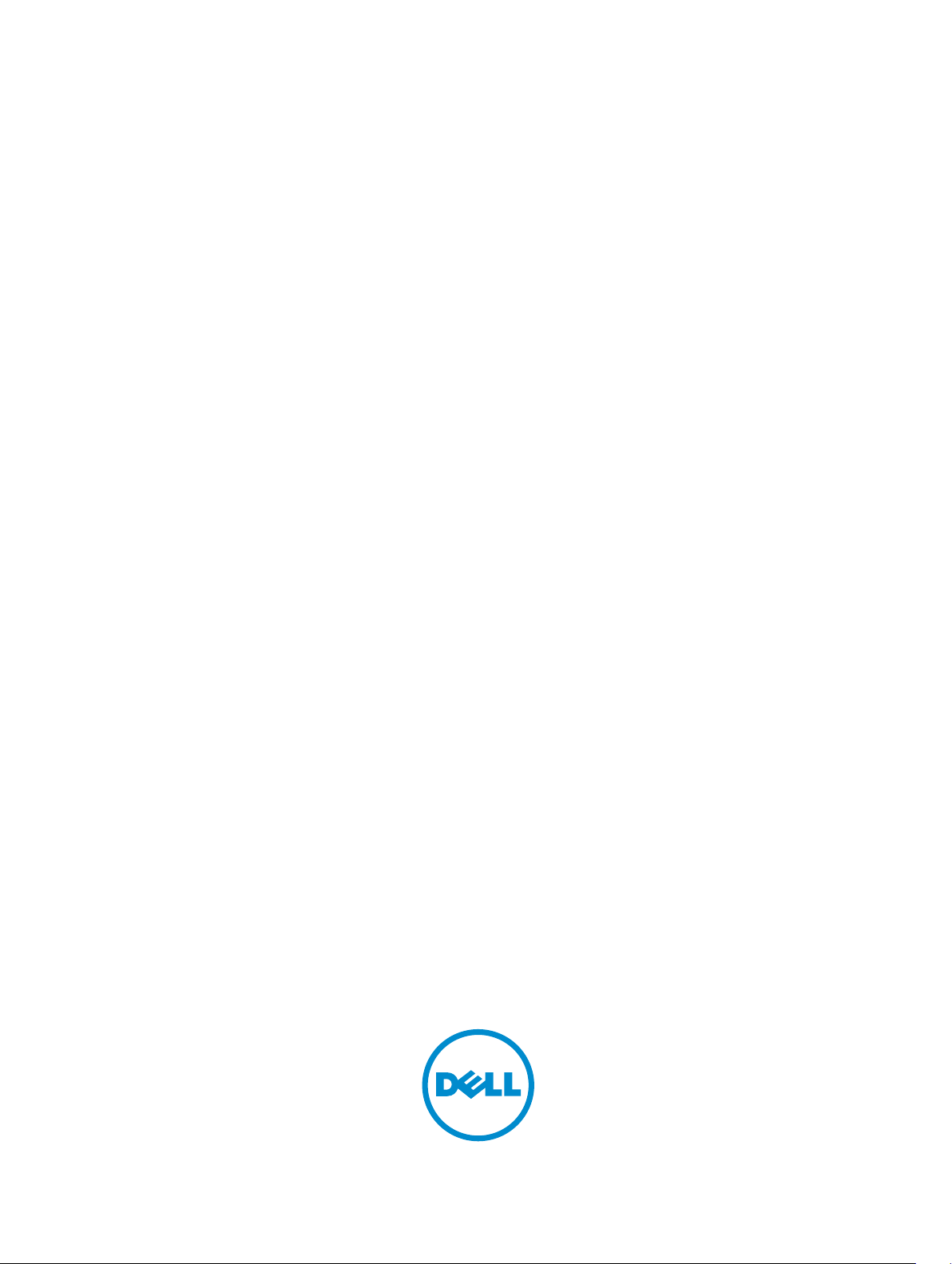
Dell Latitude E7440
Omistajan opas
Säädösten mukainen malli: P40G
Säädösten mukainen tyyppi: P40G001
Page 2
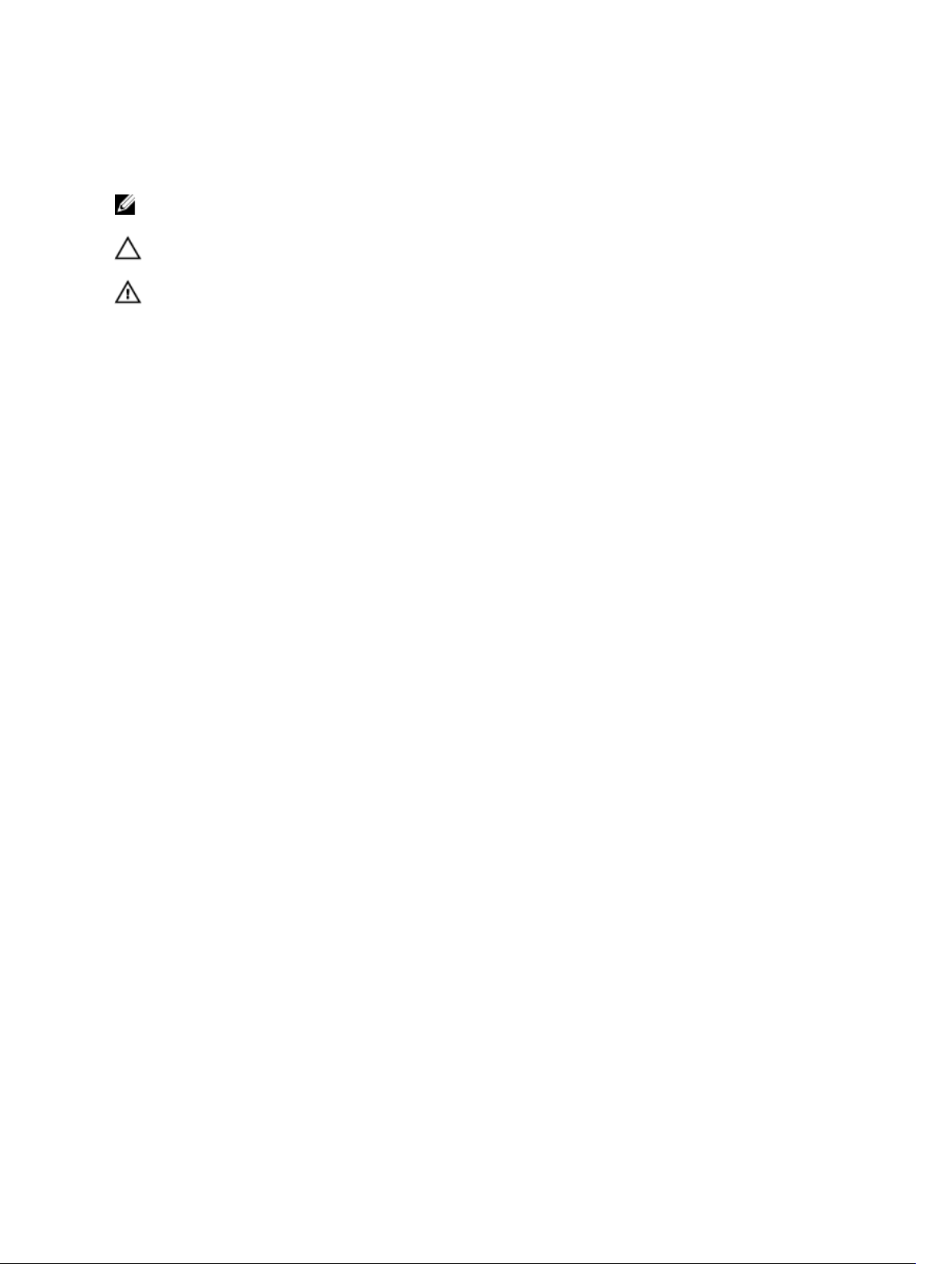
Huomautukset, varoitukset ja vaarat
HUOMAUTUS: HUOMAUTUKSET ovat tärkeitä tietoja, joiden avulla voit käyttää tietokonetta entistä
paremmin.
VAROITUS: VAROITUKSET kertovat tilanteista, joissa laitteisto voi vahingoittua tai joissa tietoja
voidaan menettää. Niissä kerrotaan myös, miten nämä tilanteet voidaan välttää.
VAARA: VAARAILMOITUKSET kertovat tilanteista, joihin saattaa liittyä omaisuusvahinkojen,
loukkaantumisen tai kuoleman vaara.
Copyright © 2015 Dell Inc. Kaikki oikeudet pidätetään. Tämä tuote on Yhdysvaltojen ja kansainvälisten tekijänoikeus-
ja immateriaalioikeuslakien suojaama. Dell™ ja Dell-logo ovat Dell Inc:in omistamia tavaramerkkejä Yhdysvalloissa ja/tai
muilla lainkäyttöalueilla. Kaikki muut tässä mainitut merkit ja nimet saattavat olla yritystensä omistamia tavaramerkkejä.
2014 - 03
Tark. A02
Page 3
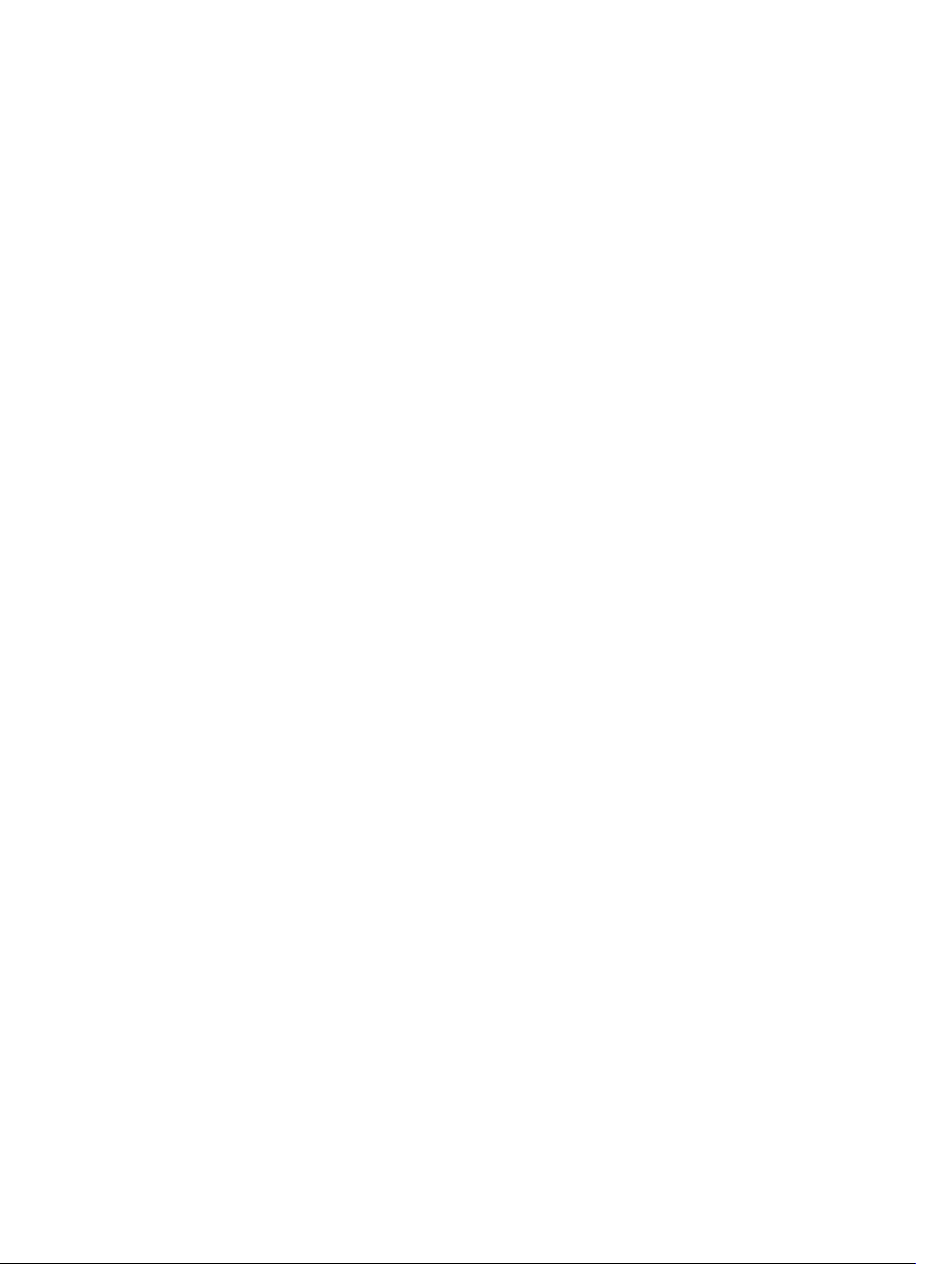
Sisällysluettelo
1 Tietokoneen käsittely...........................................................................................5
Ennen kuin avaat tietokoneen kannen................................................................................................. 5
Tietokoneen sammuttaminen.............................................................................................................. 6
Tietokoneen käsittelemisen jälkeen......................................................................................................7
2 Komponenttien irrottaminen ja asentaminen.................................................8
Suositellut työkalut................................................................................................................................8
Järjestelmän yleiskatsaus...................................................................................................................... 9
Näkymä sisältä – takaaNäkymä sisältä – edestä............................................................................9
SD-kortin irrottaminen........................................................................................................................10
SD-kortin asentaminen....................................................................................................................... 10
Akun irrottaminen................................................................................................................................ 11
Akun asentaminen............................................................................................................................... 12
Rungon suojuksen irrottaminen......................................................................................................... 12
Rungon suojuksen asentaminen.........................................................................................................14
Kiintolevyn irrottaminen .....................................................................................................................14
Kiintolevyn asentaminen .................................................................................................................... 16
Näppäimistön kehyksen irrottaminen.................................................................................................16
Näppäimistön kehyksen asentaminen................................................................................................ 17
Näppäimistön irrottaminen................................................................................................................. 17
Näppäimistön asentaminen................................................................................................................ 18
WLAN-kortin irrottaminen.................................................................................................................. 19
WLAN-kortin asentaminen..................................................................................................................19
Muistimoduulin irrottaminen.............................................................................................................. 19
Muistimoduulin asentaminen............................................................................................................. 20
Nappipariston irrottaminen................................................................................................................ 20
Nappipariston asentaminen................................................................................................................20
Kämmentuen irrottaminen..................................................................................................................21
Kämmentuen asentaminen.................................................................................................................23
Kaiuttimien irrottaminen.....................................................................................................................24
Kaiuttimien asentaminen.................................................................................................................... 25
Näytön saranakannen irrottaminen....................................................................................................25
Näytön saranakannen asentaminen...................................................................................................26
Näytön irrottaminen............................................................................................................................26
Näytön asentaminen........................................................................................................................... 31
Järjestelmän tuulettimen irrottaminen...............................................................................................31
Järjestelmän tuulettimen asentaminen..............................................................................................32
Jäähdytyselementin irrottaminen.......................................................................................................32
3
Page 4
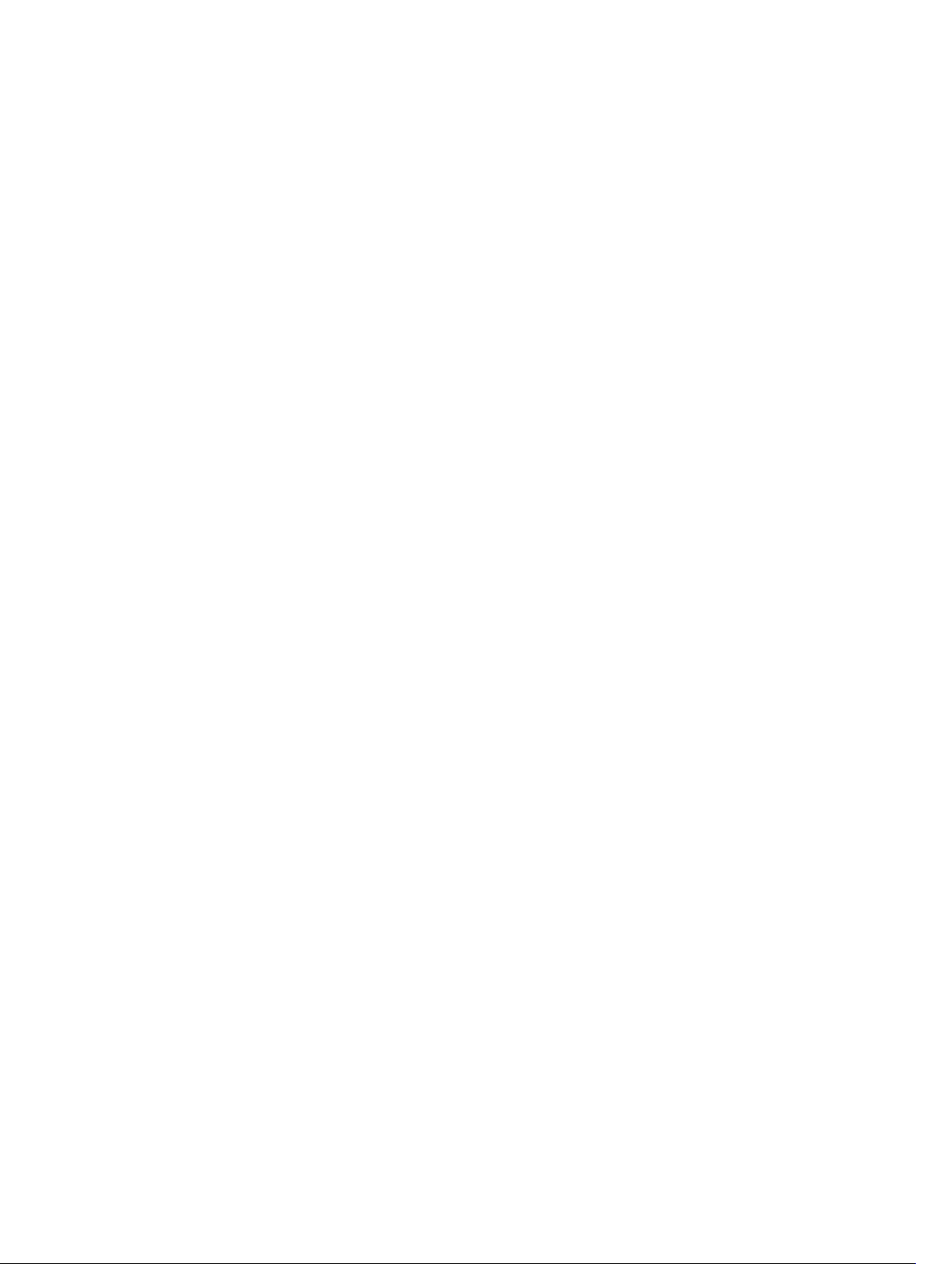
Jäähdytyselementin asentaminen......................................................................................................33
Emolevyn irrottaminen........................................................................................................................33
Emolevyn asentaminen.......................................................................................................................36
Virtaliittimen irrottaminen .................................................................................................................. 37
Virtaliittimen asentaminen.................................................................................................................. 37
I/O-kortin irrottaminen....................................................................................................................... 37
I/O-levyn asentaminen....................................................................................................................... 38
Näytön kehyksen irrottaminen........................................................................................................... 39
Näytön kehyksen asentaminen.......................................................................................................... 39
Näyttöpaneelin irrottaminen.............................................................................................................. 39
Näyttöpaneelin asentaminen............................................................................................................. 40
Kameran irrottaminen.........................................................................................................................40
Kameran asentaminen.........................................................................................................................41
3 Telakointiportin tiedot...................................................................................... 42
4 Järjestelmän asennusohjelma......................................................................... 43
Käynnistysjärjestys...............................................................................................................................43
Navigointinäppäimet...........................................................................................................................43
Järjestelmän asennusohjelman asetukset......................................................................................... 44
BIOS:in päivittäminen .........................................................................................................................55
Järjestelmän ja asennusohjelman salasana........................................................................................55
Järjestelmän salasanan ja asennusohjelman salasanan määrittäminen..................................... 56
Vanhan järjestelmän ja/tai asennusohjelman salasanan poistaminen tai vaihtaminen..............56
5 Diagnostiikka.......................................................................................................58
ePSA (Enhanced Pre-boot System Assessment) -diagnoosi.............................................................58
Laitteen tilavalot.................................................................................................................................. 58
Akun tilavalot.......................................................................................................................................59
6 Tekniset tiedot.................................................................................................... 61
7 Dellin yhteystiedot............................................................................................. 66
4
Page 5
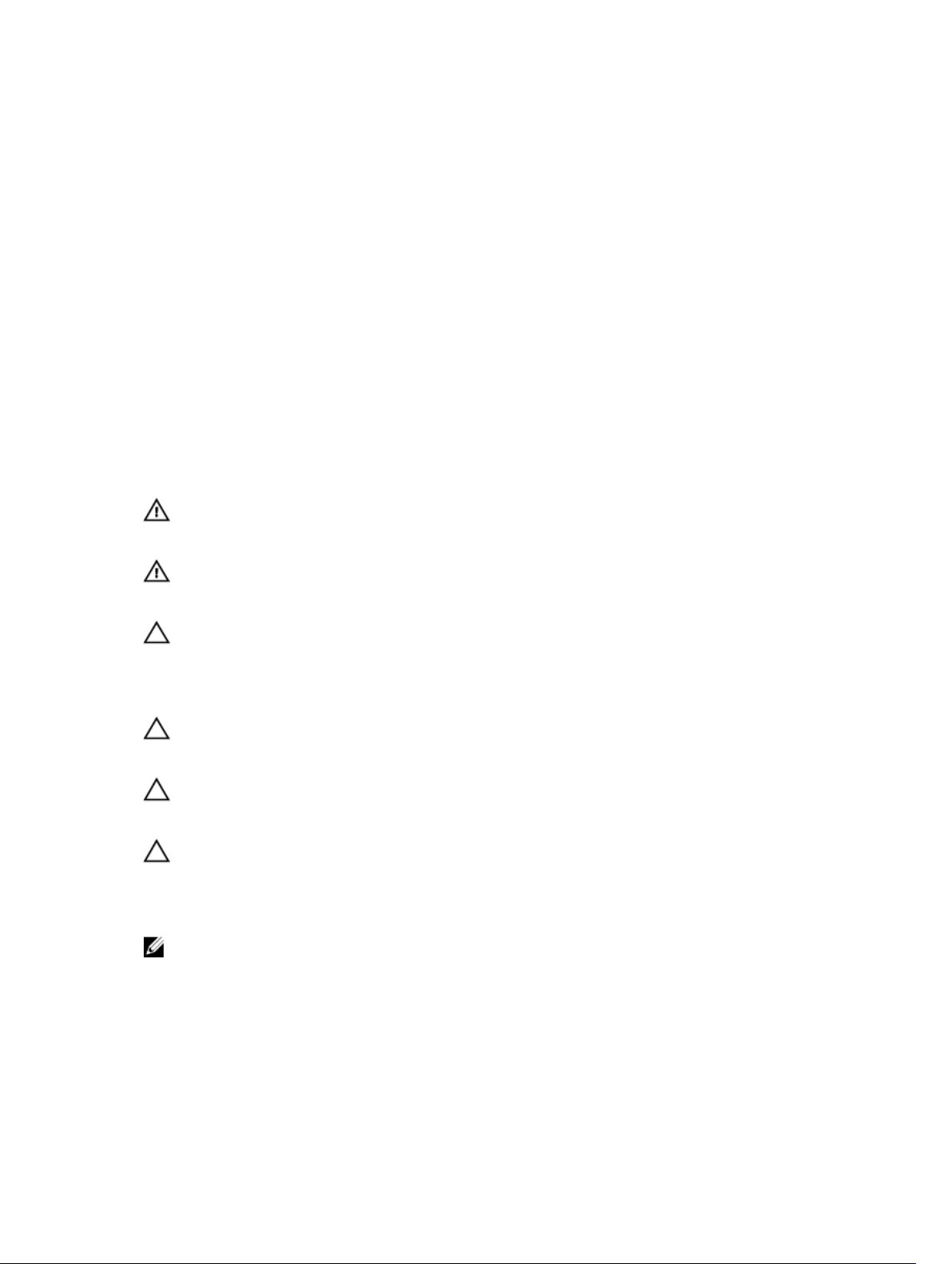
1
Tietokoneen käsittely
Ennen kuin avaat tietokoneen kannen
Noudata seuraavia turvaohjeita suojataksesi tietokoneen mahdollisilta vaurioilta ja taataksesi
turvallisuutesi. Ellei toisin ilmoiteta, kussakin tämän asiakirjan menetelmässä oletetaan seuraavien pitävän
paikkansa:
• Olet perehtynyt tietokoneen mukana toimitettuihin turvaohjeisiin.
• Osa voidaan vaihtaa tai - jos se on hankittu erikseen - asentaa suorittamalla irrotusmenettely
päinvastaisessa järjestyksessä.
VAARA: Irrota kaikki virtalähteet ennen tietokoneen suojusten tai paneelien avaamista. Kun olet
päättänyt tietokoneen käsittelemisen, asenna kaikki suojukset, paneelit ja ruuvit paikoilleen
ennen virtalähteen kytkemistä.
VAARA: Ennen kuin avaat tietokoneen kannen, lue tietokoneen mukana tulleet turvallisuustiedot.
Lisätietoja parhaista turvallisuuskäytönnistä on Regulatory Compliancen aloitussivulla
osoitteessa
VAROITUS: Monet korjaustoimista saa tehdä vain valtuutettu huoltohenkilö. Voit tehdä vain
vianmääritystä ja sellaisia yksinkertaisia korjaustoimia, joihin sinulla tuoteoppaiden mukaan on
lupa tai joihin saat opastusta verkon tai puhelimen välityksellä huollosta tai tekniseltä tuelta.
Takuu ei kata sellaisten huoltotoimien aiheuttamia vahinkoja, joihin Dell ei ole antanut lupaa. Lue
tuotteen mukana toimitetut turvallisuusohjeet ja noudata niitä.
VAROITUS: Maadoita itsesi käyttämällä maadoitusrannehihnaa tai koskettamalla säännöllisesti
tietokoneen takaosassa olevaa maalaamatonta metallipintaa, esimerkiksi tietokoneen takana
olevaa liitintä, jotta staattisen sähköpurkauksia ei pääse syntymään.
VAROITUS: Käsittele osia ja kortteja varoen. Älä kosketa kortin osia tai kontakteja. Pitele korttia
sen reunoista tai metallisista kiinnikkeistä. Pitele osaa, kuten suoritinta, sen reunoista, ei sen
nastoista.
VAROITUS: Kun irrotat johdon, vedä liittimestä tai vetokielekkeestä, ei johdosta itsestään.
Joidenkin johtojen liittimissä on lukituskieleke; jos irrotat tällaista johtoa, paina lukituskielekettä
ennen johdon irrottamista. Kun vedät liittimet erilleen, pidä ne oikeassa asennossa, jotta tapit
eivät vioitu. Lisäksi, ennen kuin kiinnität johdon, tarkista että molemmat liitännät ovat oikeassa
asennossa suhteessa toisiinsa.
HUOMAUTUS: Tietokoneen ja tiettyjen osien väri saattaa poiketa tässä asiakirjassa esitetystä.
www.dell.com/regulatory_compliance .
Voit välttää tietokoneen vahingoittumisen, kun suoritat seuraavat toimet ennen kuin avaat tietokoneen
kannen.
1. Varmista, että työtaso on tasainen ja puhdas, jotta tietokoneen kuori ei naarmuunnu.
2. Sammuta tietokone (katso kohtaa Tietokoneen sammuttaminen).
3. Jos tietokone on kiinnitetty telakointilaitteeseen, irrota se telakoinnista.
5
Page 6
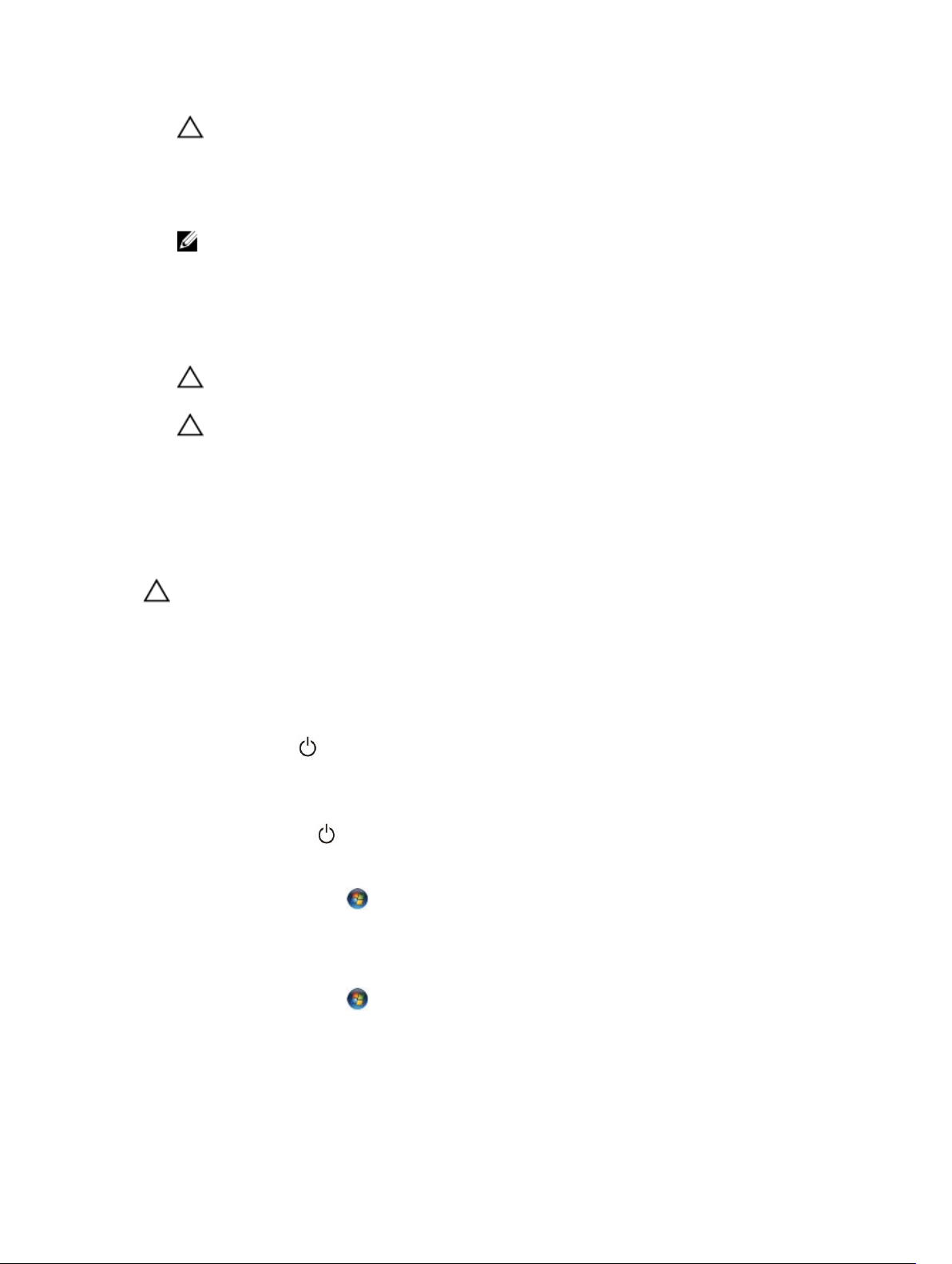
VAROITUS: Irrota verkkokaapeli irrottamalla ensin kaapeli tietokoneesta ja irrota sitten
kaapeli verkkolaitteesta.
4. Irrota kaikki verkkokaapelit tietokoneesta.
5. Irrota tietokone ja kaikki kiinnitetyt laitteet sähköpistorasiasta.
6. Sulje näyttö ja käännä tietokone ylösalaisin tasaisella työpinnalla.
HUOMAUTUS: Vältä emolevyn vaurioituminen irrottamalla pääakku ennen tietokoneen
huoltamista.
7. Irrota pääakku.
8. Käännä tietokone oikein päin.
9. Avaa näyttö.
10. Maadoita emolevy painamalla virtapainiketta.
VAROITUS: Estä sähköiskut irrottamalla tietokone aina virtalähteestä ennen näytön
avaamista.
VAROITUS: Ennen kuin kosketat mitään osaa tietokoneen sisällä, maadoita itsesi
koskettamalla maalaamatonta metallipintaa, kuten tietokoneen takana olevaa metallia. Kun
työskentelet,kosketa maalaamatonta metallipintaa säännöllisesti, jotta staattinen sähkö
pääsee purkautumaan vioittamatta sisäkomponentteja.
11. Irrota kaikki asennetut ExpressCard-kortit ja älykortit paikoistaan.
Tietokoneen sammuttaminen
VAROITUS: Vältä tietojen menetys tallentamalla ja sulkemalla kaikki avoimet tiedostot ja
sulkemalla kaikki avoimet ohjelmat, ennen kuin sammutat tietokoneen.
1. Käyttöjärjestelmän sammuttaminen:
• Windows 8:
– Kosketuslaitteen käyttö:
a. Pyyhkäise näytön oikeasta laidasta, avaa oikopolkuvalikko ja valitse Asetukset.
b. Valitse ja valitse Sammuta
– Hiiren käyttö:
a. Osoita näytön oikeaa yläkulmaa ja napsauta Asetukset.
b. Napsauta ja valitse Sammuta.
• Windows 7:
1. Valitse Käynnistä . .
2. Valitse Sammuta.
tai
1. Valitse Käynnistä . .
6
Page 7
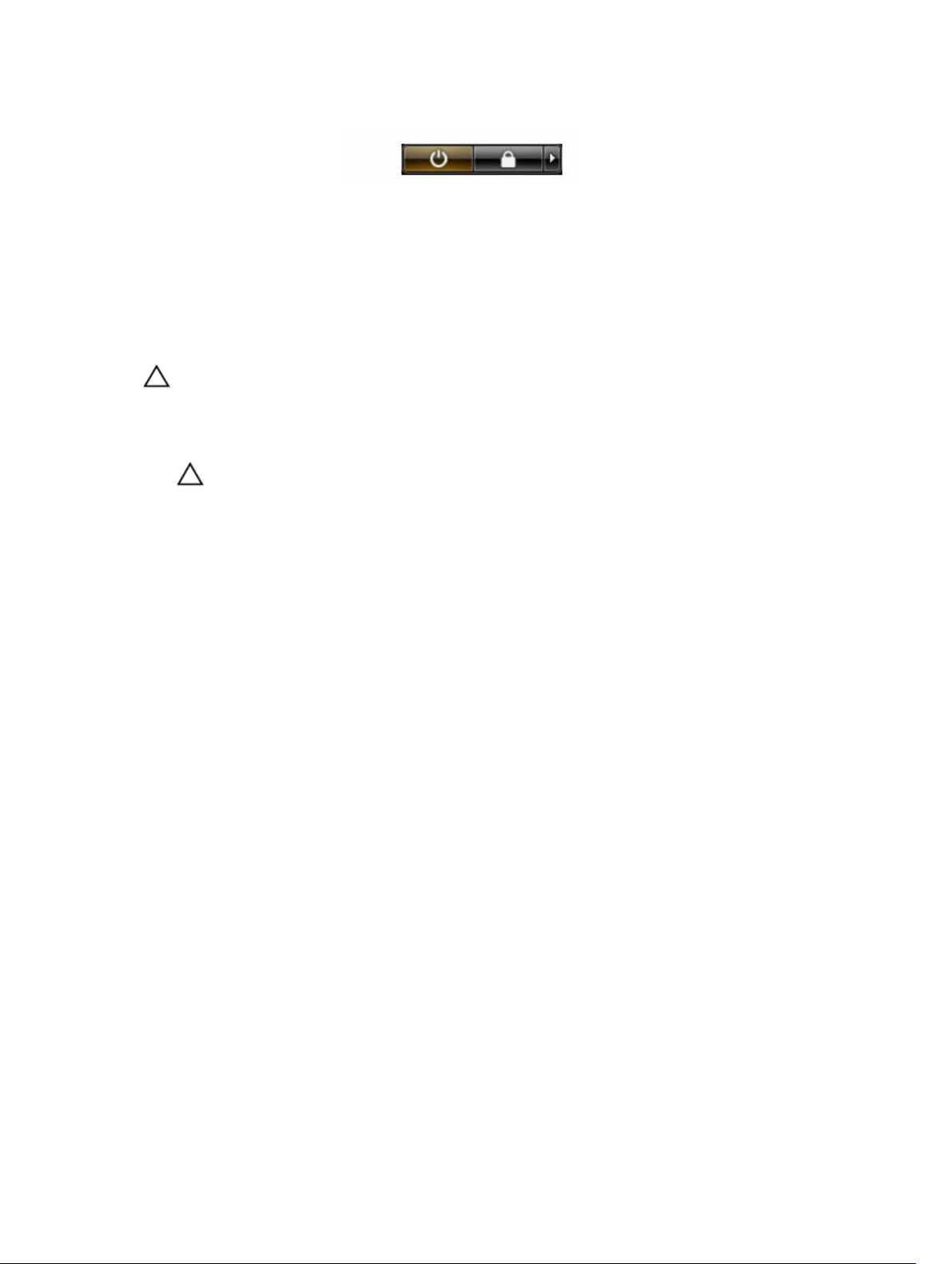
2. Valitse Käynnistä-valikon oikeassa alareunassa oleva alla olevan kuvan mukainen nuoli ja
valitse Sammuta.
2. Tarkista, että tietokone ja kaikki siihen kytketyt laitteet on sammutettu. Jos tietokone ja siihen kytketyt
laitteet eivät sammuneet automaattisesti käyttöjärjestelmän sammuessa, sammuta ne painamalla
virtapainiketta noin 4 sekuntia.
Tietokoneen käsittelemisen jälkeen
Kun olet asentanut osat paikoilleen, muista kiinnittää ulkoiset laitteet, kortit ja kaapelit, ennen kuin kytket
tietokoneeseen virran.
VAROITUS: Jotta tietokone ei vioitu, käytä ainoastaan tälle Dell-tietokoneelle suunniteltua akkua.
Älä käytä muille Dell-tietokoneille suunniteltuja akkuja.
1. Kiinnitä ulkoiset laitteet, kuten portintoistin ja liitäntäalusta, ja liitä kaikki kortit, kuten ExpressCard.
2. Kiinnitä tietokoneeseen puhelin- tai verkkojohto.
VAROITUS: Kun kytket verkkojohdon, kytke se ensin verkkolaitteeseen ja sitten
tietokoneeseen.
3. Asenna akku.
4. Kiinnitä tietokone ja kaikki kiinnitetyt laitteet sähköpistorasiaan.
5. Käynnistä tietokone.
7
Page 8
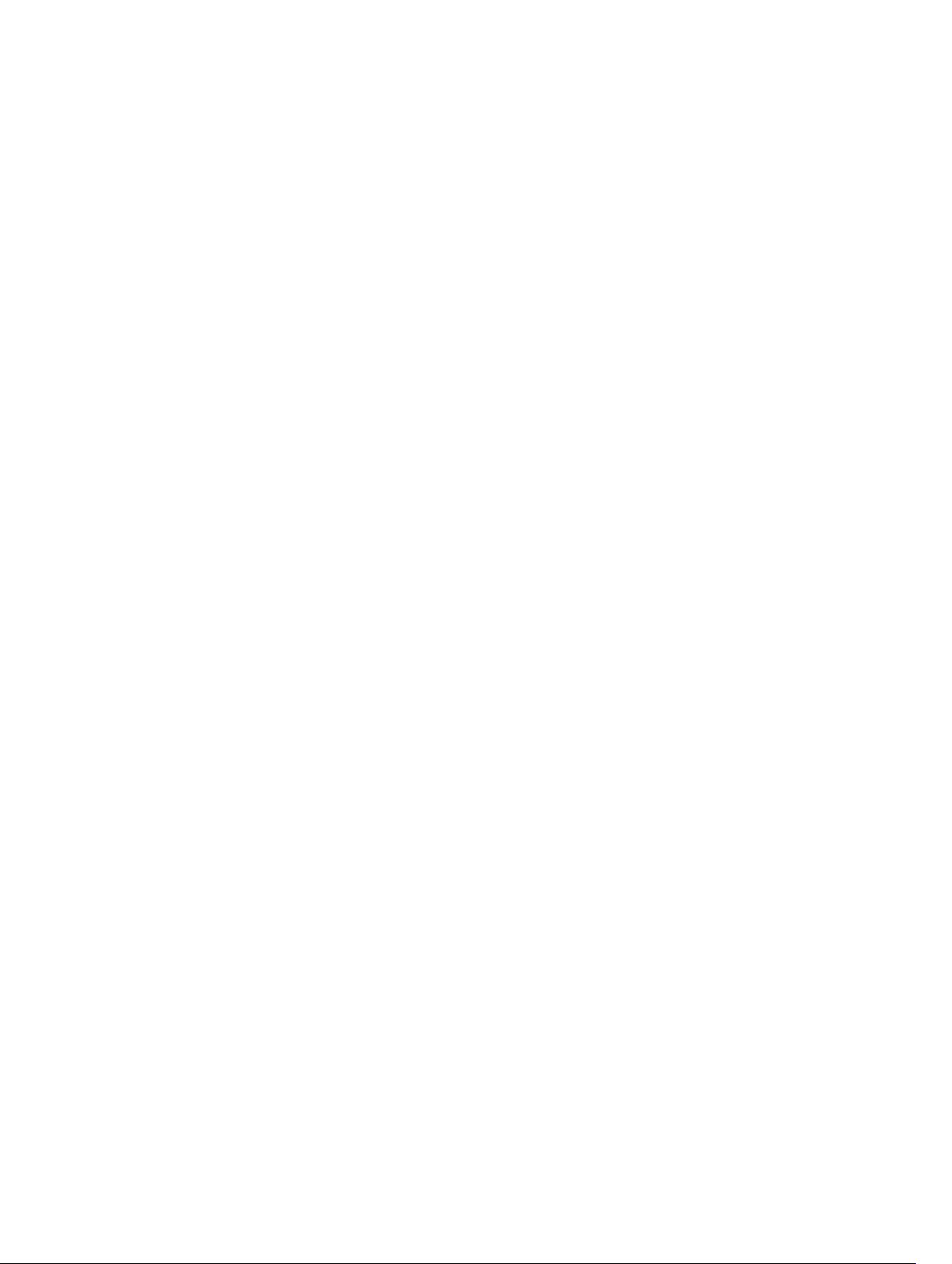
Komponenttien irrottaminen ja asentaminen
Tässä luvussa annetaan yksityiskohtaista tietoa tietokoneen komponenttien irrottamisesta ja
asentamisesta.
Suositellut työkalut
Tämän asiakirjan menetelmät voivat vaatia seuraavia työkaluja:
• pieni tasapäinen ruuvitaltta
• Ristipääruuviavain
• Pieni muovipuikko
2
8
Page 9

Järjestelmän yleiskatsaus
Näkymä sisältä – takaa
1. muistimoduuli 2. akkutila
3. SIM-korttipaikka 4. nappiparisto
5. tallennuslaite 6. WWAN-kortti
7. WLAN-kortti 8. telakan liitäntä
9. jäähdytyselementti 10. järjestelmän tuuletin
9
Page 10
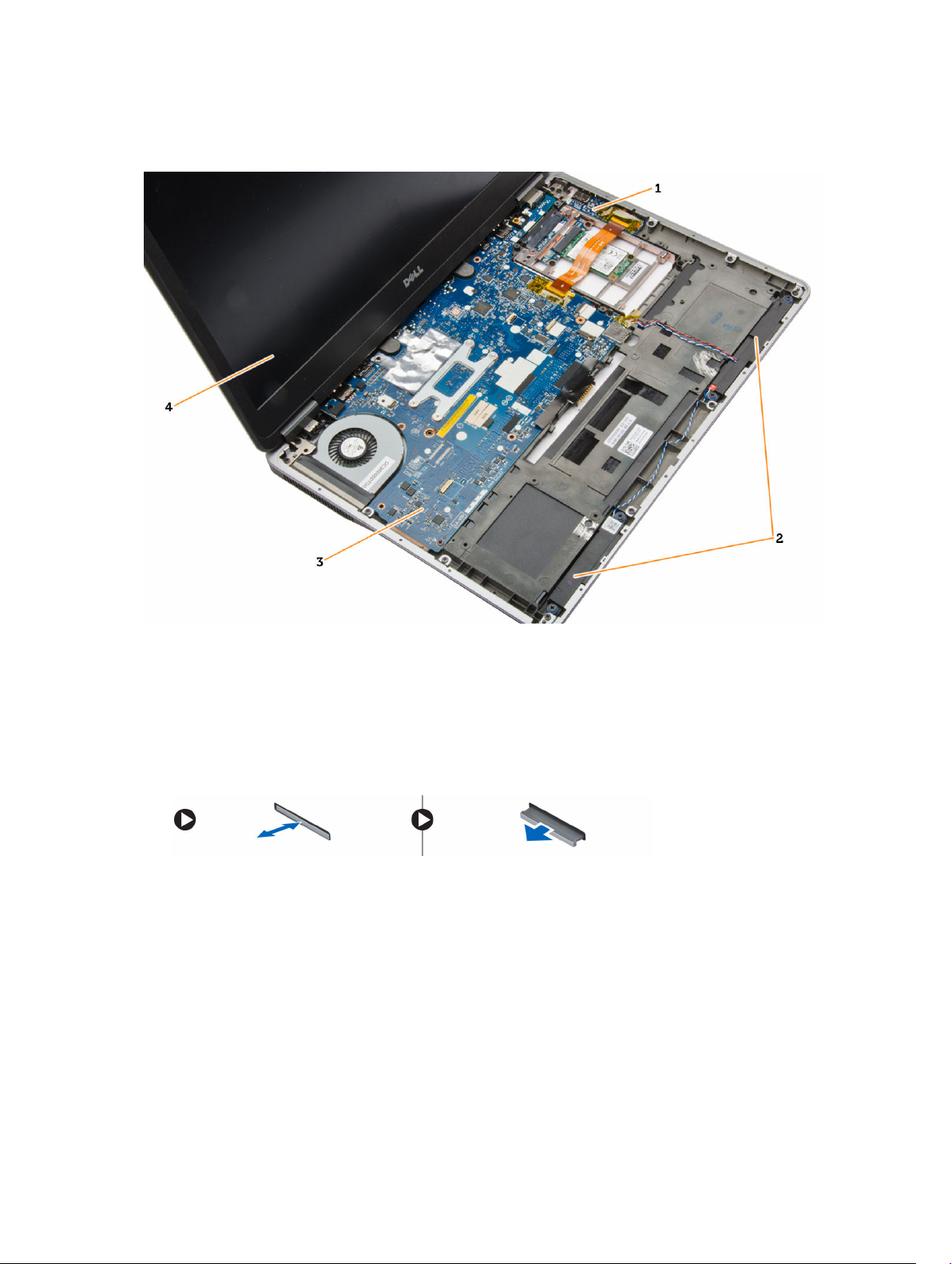
Näkymä sisältä – edestä
1. I/O-levy 2. kaiuttimet
3. emolevy 4. näyttö
SD-kortin irrottaminen
1. Noudata Ennen kuin avaat tietokoneen kannen -kohdan ohjeita.
2. Vapauta SD-kortti tietokoneesta painamalla sitä.
3. Vedä SD-kortti ulos tietokoneesta.
SD-kortin asentaminen
1. Työnnä SD-kortti paikkaansa siten, että se napsahtaa paikoilleen.
2. Noudata Tietokoneen sisällä työskentelyn jälkeen -kohdan ohjeita.
10
Page 11

Akun irrottaminen
1. Noudata Ennen kuin avaat tietokoneen kannen -kohdan ohjeita.
2. Avaa vapautussalpa vapauttaaksesi akun.
3. Irrota akku tietokoneesta.
11
Page 12
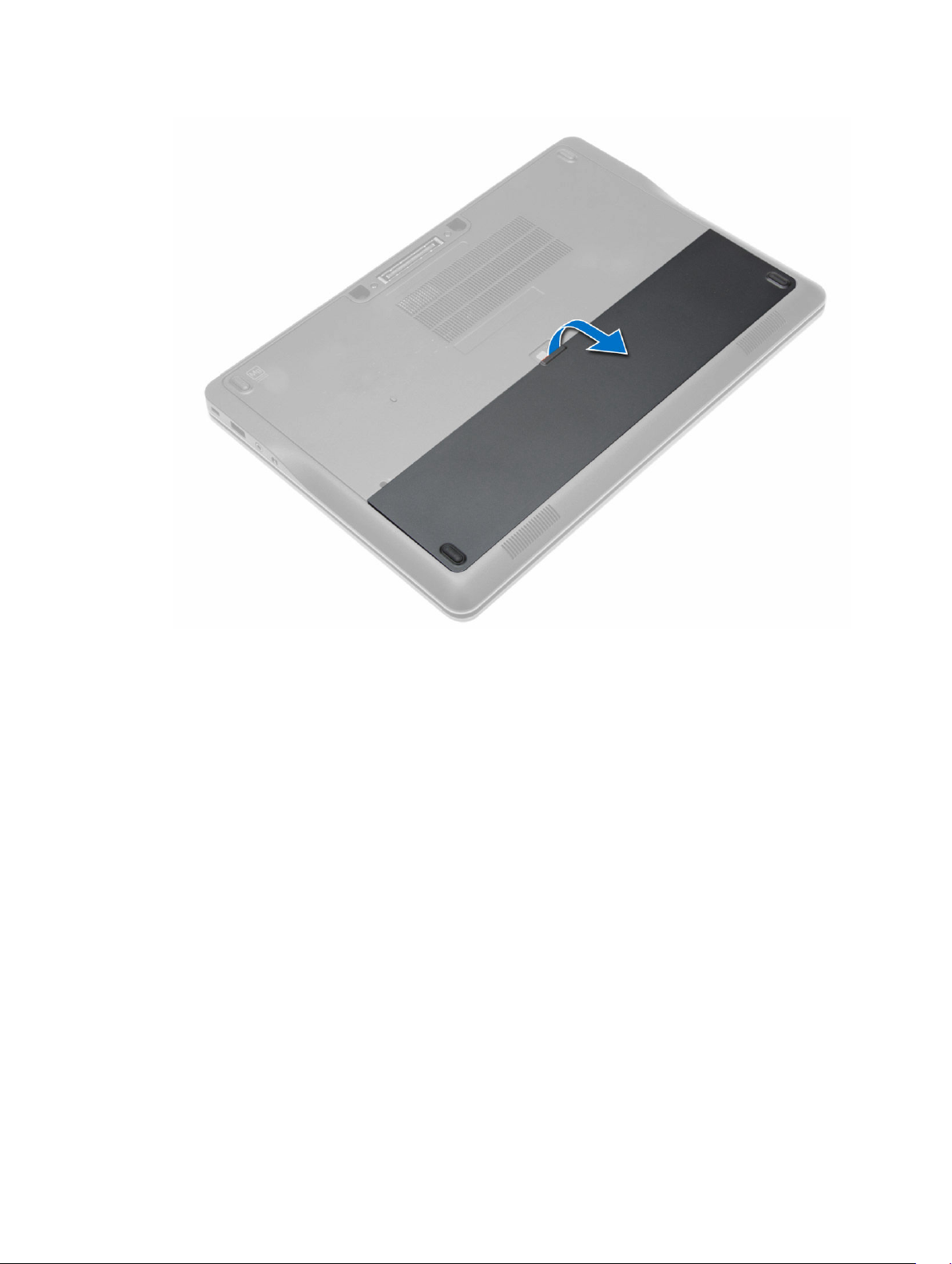
Akun asentaminen
1. Työnnä akku paikkaansa siten, että se napsahtaa paikoilleen.
2. Noudata Tietokoneen sisällä työskentelyn jälkeen -kohdan ohjeita.
Rungon suojuksen irrottaminen
1. Noudata Ennen kuin avaat tietokoneen kannen -kohdan ohjeita.
2. Irrota akku.
3. Irrota ruuvit, joilla rungon suojus on kiinnitetty tietokoneeseen.
12
Page 13

4. Nosta rungon suojusta irrottaaksesi sen tietokoneesta.
13
Page 14

Rungon suojuksen asentaminen
1. Aseta rungon suojus ja kohdista ruuvin reiät oikein tietokoneeseen.
2. Kiristä ruuvit, joilla rungon suojus kiinnittyy tietokoneeseen.
3. Asenna akku.
4. Noudata Tietokoneen sisällä työskentelyn jälkeen -kohdan ohjeita.
Kiintolevyn irrottaminen
1. Noudata Ennen kuin avaat tietokoneen kannen -kohdan ohjeita.
2. Irrota seuraavat:
a. akku
b. rungon suojus
3. Irrota kiintolevyn kaapeli, jolla kiintolevyn kehikko kiinnittyy tietokoneeseen, ja irrota ruuvit, joilla se
kiinnittyy tietokoneeseen.
14
Page 15

4. Nosta kiintolevyn kehikko tietokoneesta.
5. Irrota kiintolevyn kaapeli, jolla kiintolevy kiinnittyy kiintolevyn kehikkoon.
6. Irrota ruuvi, jolla kiintolevy kiinnittyy kiintolevyn kehikkoon, ja nosta kiintolevy ulos kiintolevyn
kehikosta.
15
Page 16
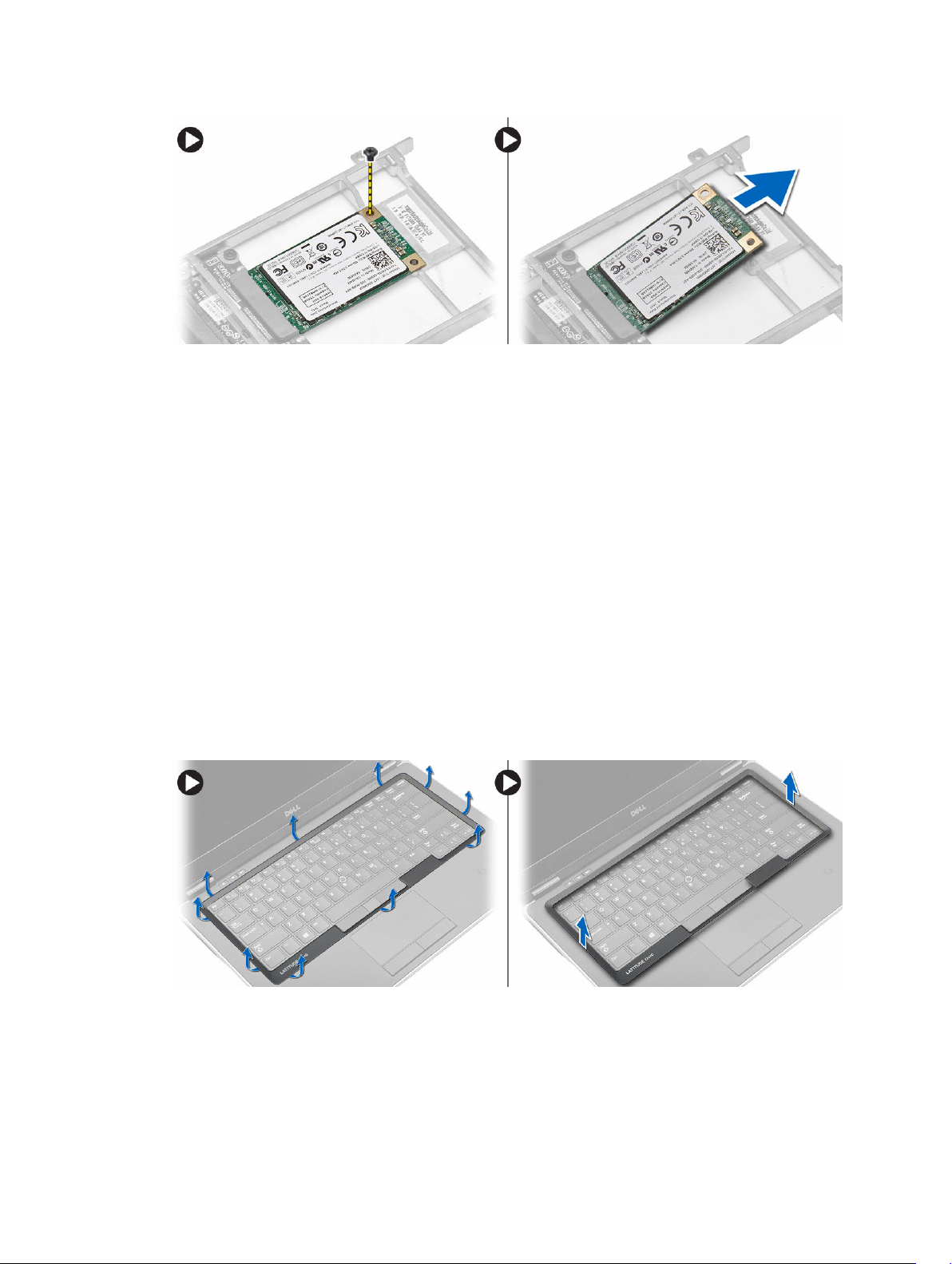
Kiintolevyn asentaminen
1. Työnnä kiintolevy paikalleen tietokoneeseen.
2. Kiristä ruuvi, jolla kiintolevyn kehikko on kiinnitetty kiintolevyyn.
3. Kytke kiintolevyn kaapeli kiintolevyn kehikkoon.
4. Aseta kiintolevyn kiinnike paikoilleen ja kiinnitä kiintolevyn kehikko tietokoneeseen kiristämällä ruuvi.
5. Kytke kiintolevyn kehikon kaapeli tietokoneeseen.
6. Asenna seuraavat:
a. rungon suojus
b. akku
7. Noudata Tietokoneen sisällä työskentelyn jälkeen -kohdan ohjeita.
Näppäimistön kehyksen irrottaminen
1. Noudata Ennen kuin avaat tietokoneen kannen -kohdan ohjeita.
2. Irrota akku.
3. Irrota näppäimistön kehys tietokoneesta kankeamalla sitä muovipuikolla. Nosta näppäimistön kehys
irti tietokoneesta.
16
Page 17
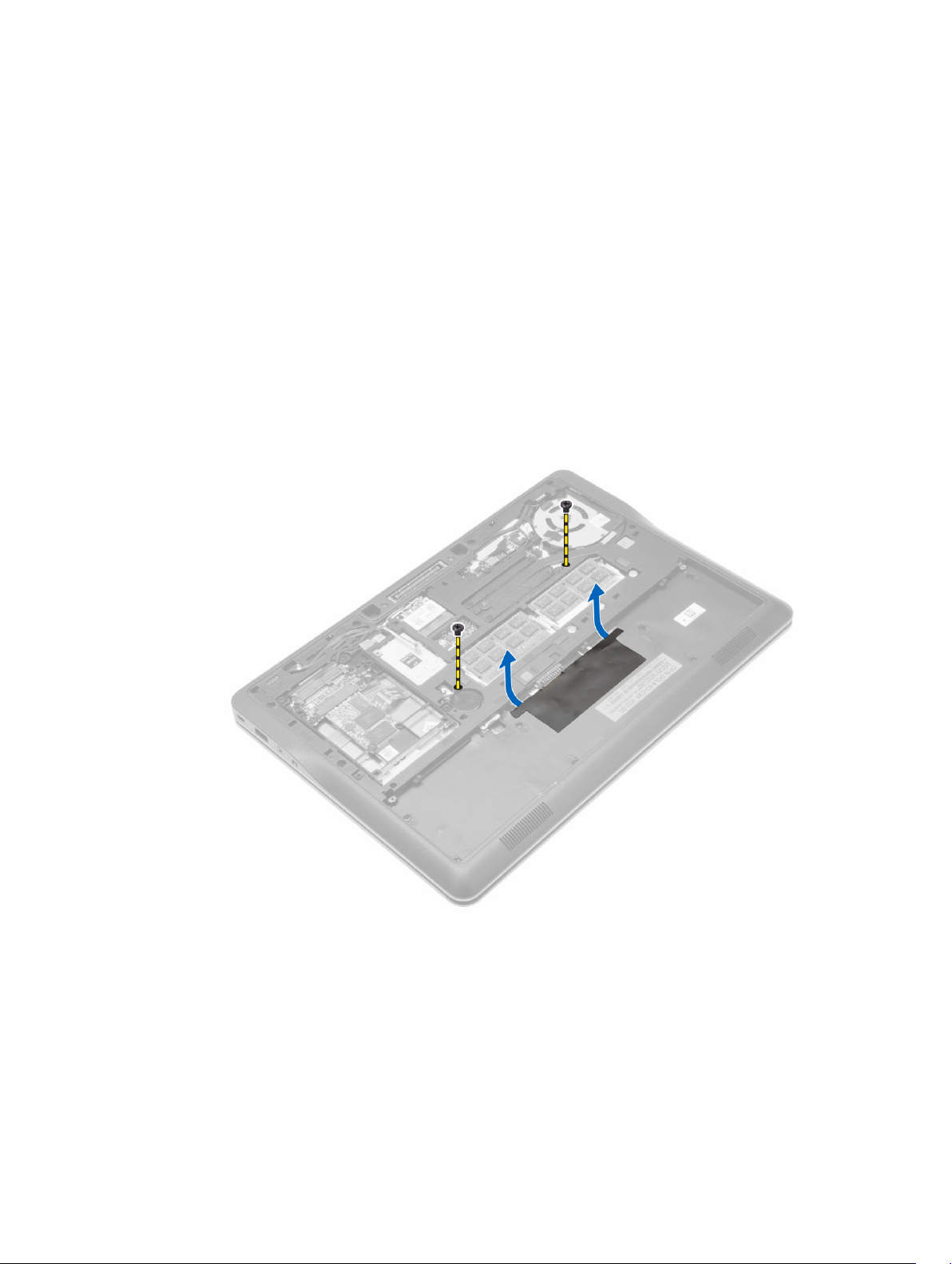
Näppäimistön kehyksen asentaminen
1. Kohdista näppäimistön kehys paikkaansa.
2. Painele näppäimistön kehyksen reunoja siten, että se napsahtaa paikoilleen.
3. Asenna akku.
4. Noudata Tietokoneen sisällä työskentelyn jälkeen -kohdan ohjeita.
Näppäimistön irrottaminen
1. Noudata Ennen kuin avaat tietokoneen kannen -kohdan ohjeita.
2. Irrota seuraavat:
a. akku
b. rungon suojus
c. näppäimistön kehys
3. Irrota ruuvit ja nosta tietokoneen akkupaikka.
4. Suorita seuraavat vaiheet kuvan mukaisesti:
a. Nosta näppäimistön taustavalon kaapelin salpaa [1].
b. Irrota kaapeli emolevystä [2].
c. Nosta ohjaussauvan kaapelin salpaa [3].
d. Irrota kaapeli emolevystä [4].
e. Nosta näppäimistön kaapelin salpaa [5].
f. Irrota kaapeli emolevystä [6].
g. Nosta kosketuslevyn kaapelin salpaa [7].
17
Page 18
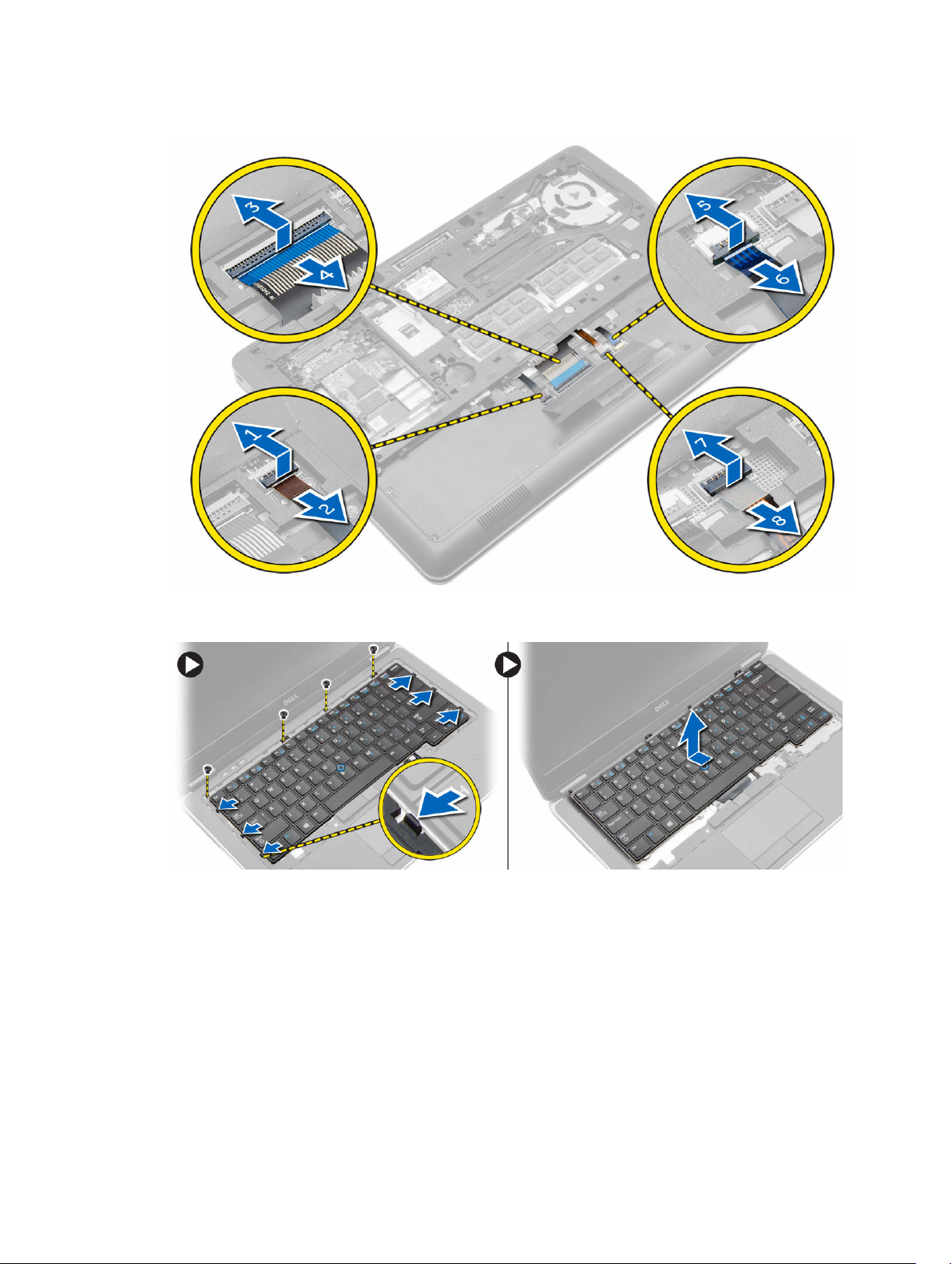
h. Irrota kaapeli emolevystä [8].
5. Käännä tietokone ympäri ja irrota ruuvit, joilla näppäimistö kiinnittyy tietokoneeseen. Nosta
näppäimistö pois tietokoneesta.
Näppäimistön asentaminen
1. Kytke näppäimistön kaapeli ja kiinnitä se tietokoneeseen teipillä.
2. Kiinnitä näppäimistön kaapeli emolevyyn.
3. Liu'uta näppäimistö lokeroonsa ja varmista, että se napsahtaa paikalleen.
4. Kiristä ruuvit näppäimistön kiinnittämiseksi kämmentukeen.
5. Käännä tietokone ympäri ja kiristä ruuvit näppäimistön kiinnittämiseksi.
6. Asenna seuraavat:
18
Page 19
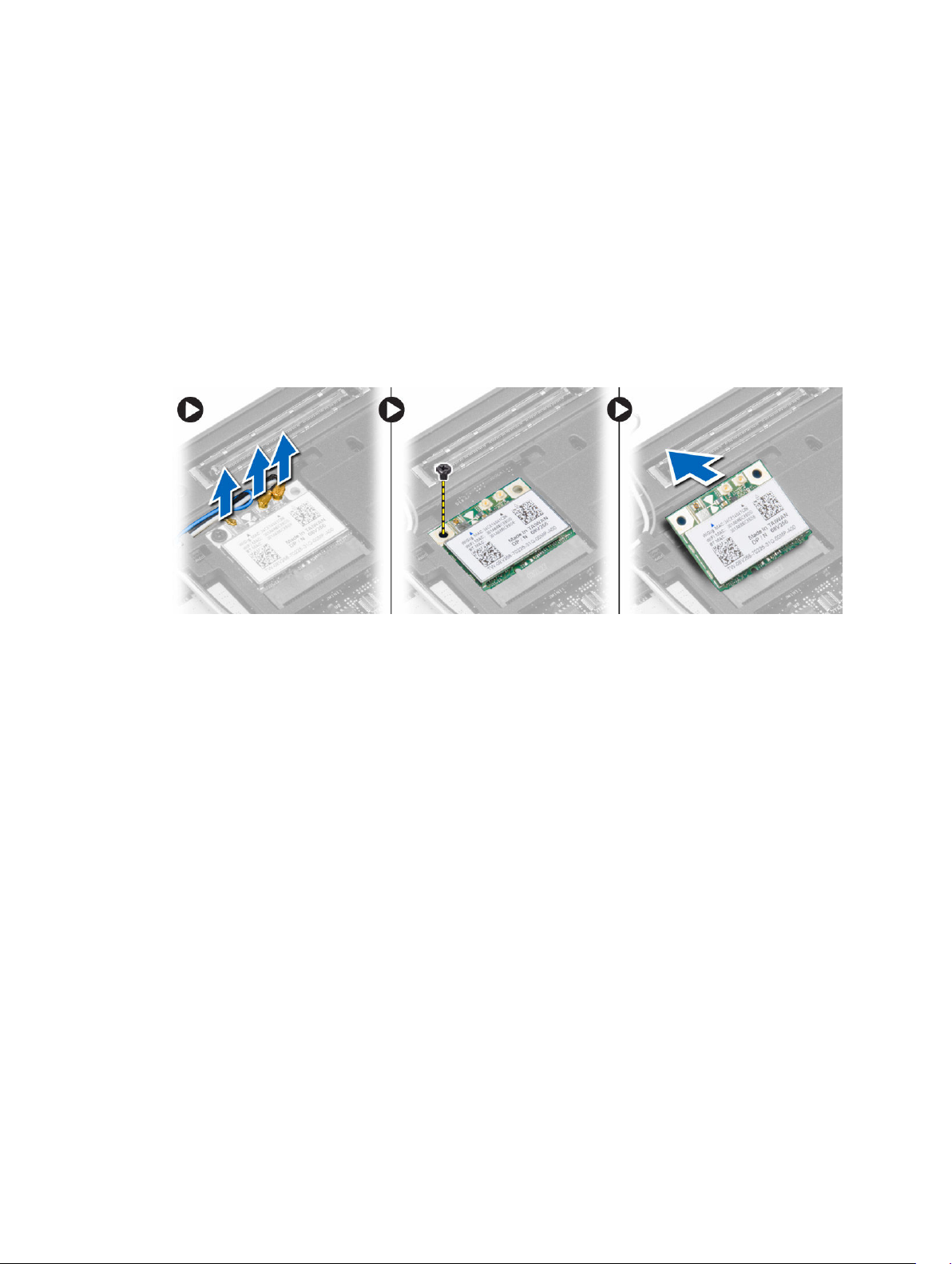
a. näppäimistön kehys
b. rungon suojus
c. akku
7. Noudata Tietokoneen sisällä työskentelyn jälkeen -kohdan ohjeita.
WLAN-kortin irrottaminen
1. Noudata Ennen kuin avaat tietokoneen kannen -kohdan ohjeita.
2. Irrota seuraavat:
a. akku
b. rungon suojus
3. Irrota antennikaapelit WLAN-kortista ja irrota ruuvi, jolla WLAN-kortti kiinnittyy tietokoneeseen. Irrota
WLAN-kortti tietokoneesta.
WLAN-kortin asentaminen
1. Aseta WLAN-kortti kiinnikkeeseensä 45 asteen kulmassa.
2. Kiristä ruuvi WLAN-kortin kiinnittämiseksi tietokoneeseen.
3. Kytke antennikaapelit niiden WLAN-korttiin merkittyihin liitäntöihin.
4. Asenna seuraavat:
a. rungon suojus
b. akku
5. Noudata Tietokoneen sisällä työskentelyn jälkeen -kohdan ohjeita.
Muistimoduulin irrottaminen
1. Noudata Ennen kuin avaat tietokoneen kannen -kohdan ohjeita.
2. Irrota seuraavat:
a. akku
b. rungon suojus
3. Kankea muistimoduulin kiinnittimet auki siten, että se ponnahtaa ylös. Irrota muistimoduuli emolevyn
kannasta.
19
Page 20
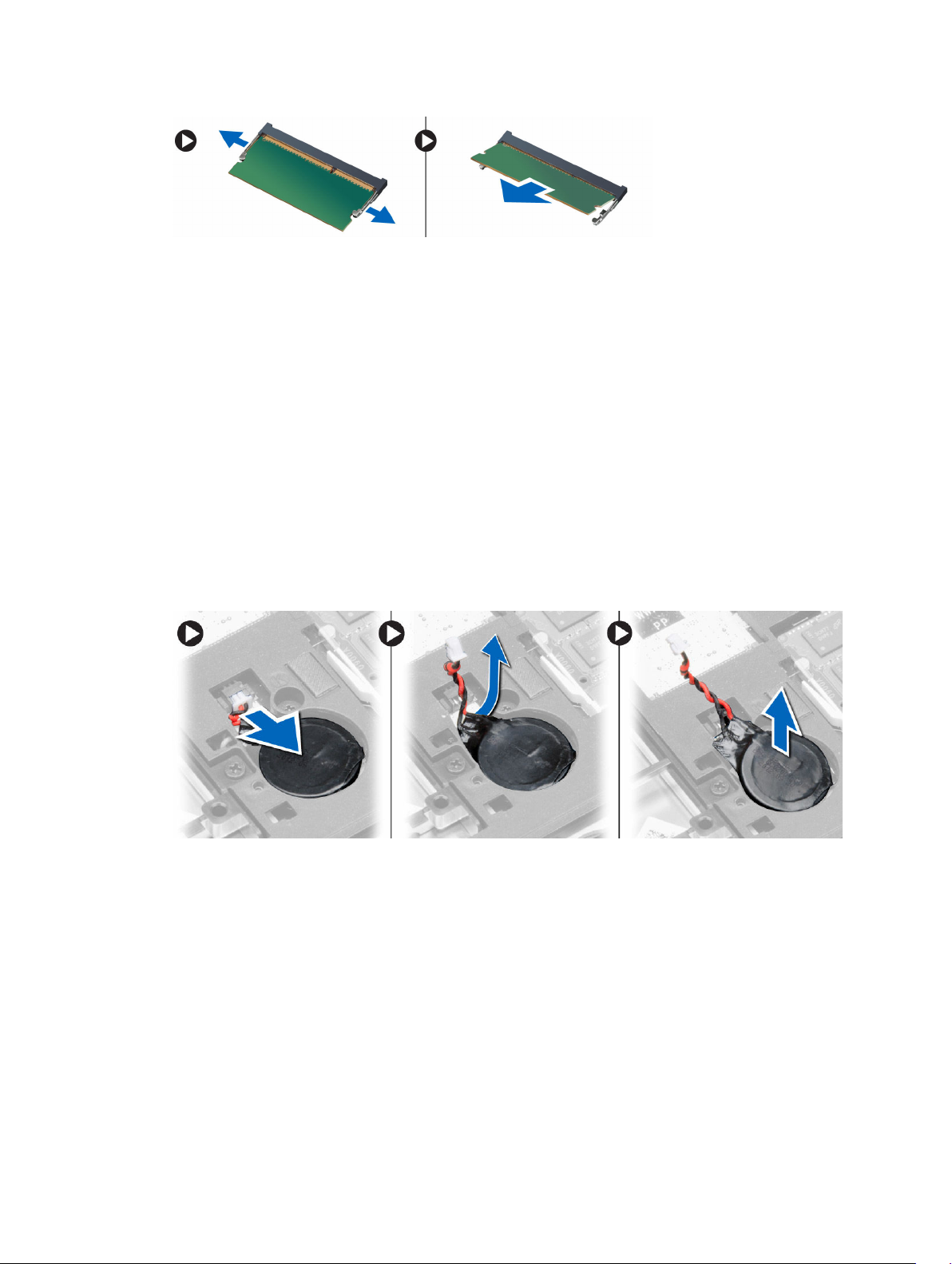
Muistimoduulin asentaminen
1. Aseta muistimoduuli kantaan.
2. Kiinnitä muistimoduulin kiinnikkeet ja kiinnitä muistimoduuli emolevyyn.
3. Asenna seuraavat:
a. rungon suojus
b. akku
4. Noudata Tietokoneen sisällä työskentelyn jälkeen -kohdan ohjeita.
Nappipariston irrottaminen
1. Noudata Ennen kuin avaat tietokoneen kannen -kohdan ohjeita.
2. Irrota seuraavat:
a. akku
b. rungon suojus
3. Vedä nappipariston kaapeli irti emolevystä. Irrota nappiparisto tietokoneesta.
Nappipariston asentaminen
1. Aseta nappiparisto paikkaansa.
2. Kytke nappipariston kaapeli.
3. Asenna seuraavat:
a. rungon suojus
b. akku
4. Noudata Tietokoneen sisällä työskentelyn jälkeen -kohdan ohjeita.
20
Page 21

Kämmentuen irrottaminen
1. Noudata Ennen kuin avaat tietokoneen kannen -kohdan ohjeita.
2. Irrota seuraavat:
a. SD-kortti
b. akku
c. rungon suojus
d. kiintolevy
e. näppäimistön kehys
f. näppäimistö
3. Irrota ruuvit, joilla kämmentuki on kiinnitetty tietokoneeseen.
4.
Suorita seuraavat vaiheet kuvan mukaisesti:
a. Nosta salpoja [1].
b. Irrota LED-kortti, kosketuslevy ja virran merkkivalon kaapelit tietokoneesta. [2].
21
Page 22

5. Nosta kämmentuki ulos tietokoneesta.
22
Page 23

Kämmentuen asentaminen
1. Aseta kämmentuki alkuperäiseen paikkaansa tietokoneessa ja napsauta se paikoilleen.
2. Liitä seuraavat kaapelit emolevyyn:
a. virtavalon kaapeli
b. kosketuslevyn kaapeli
c. LED-levyn kaapeli
3. Kiristä ruuvit kämmentuen kiinnittämiseksi tietokoneen etuosaan.
4. Kiristä ruuvit kämmentuen kiinnittämiseksi tietokoneen alaosaan.
5. Asenna seuraavat:
a. näppäimistö
b. näppäimistön kehys
c. kiintolevy
d. rungon suojus
e. akku
f. SD-kortti
6. Noudata Tietokoneen sisällä työskentelyn jälkeen -kohdan ohjeita.
23
Page 24

Kaiuttimien irrottaminen
1. Noudata Ennen kuin avaat tietokoneen kannen -kohdan ohjeita.
2. Irrota seuraavat:
a. SD-kortti
b. akku
c. rungon suojus
d. kiintolevy
e. näppäimistön kehys
f. näppäimistö
g. kämmentuki
3. Suorita seuraavat vaiheet kuvan mukaisesti:
a. Irrota ruuvit, joilla kaiuttimet kiinnittyvät tietokoneeseen.
b. Irrota kaapeli [1].
c. Vapauta kaapeli emolevystä [2].
4. Irrota kaiuttimet tietokoneesta.
24
Page 25

Kaiuttimien asentaminen
1. Kohdista kaiuttimet alkuperäiseen asentoonsa ja kiinnitä kaiuttimet tietokoneeseen kiristämällä ruuvit.
2. Ohjaa kaiuttimen kaapeli tietokoneeseen ja kytke se emolevyyn.
3. Asenna seuraavat:
a. kämmentuki
b. näppäimistö
c. näppäimistön kehys
d. kiintolevy
e. rungon suojus
f. akku
g. SD-kortti
4. Noudata Tietokoneen sisällä työskentelyn jälkeen -kohdan ohjeita.
Näytön saranakannen irrottaminen
1. Noudata Ennen kuin avaat tietokoneen kannen -kohdan ohjeita.
2. Irrota akku.
3. Irrota ruuvit, joilla näytön saranakansi kiinnittyy tietokoneeseen. Nosta näytön saranakansi ylös.
25
Page 26

Näytön saranakannen asentaminen
1. Aseta näytön saranakansi paikoilleen ja kiristä ruuveilla näytön saranakansi kiinni tietokoneeseen.
2. Asenna akku.
3. Noudata Tietokoneen sisällä työskentelyn jälkeen -kohdan ohjeita.
Näytön irrottaminen
1. Noudata Ennen kuin avaat tietokoneen kannen -kohdan ohjeita.
2. Irrota seuraavat:
a. akku
b. SD-kortti
c. rungon suojus
d. näppäimistö
e. kämmentuki
3. Irrota ruuvi, jolla näyttö on kiinnitetty tietokoneeseen.
26
Page 27

4. Irrota LVDS- ja kamerakaapeli emolevystä. Irrota antennikaapelit langattomasta ratkaisusta.
27
Page 28

5. Vapauta kaapelit paikoiltaan.
28
Page 29

6. Irrota ruuvi ja vedä antennikaapelit ulos tietokoneen rungon rei'istä, joilla näyttö kiinnittyy
tietokoneeseen.
29
Page 30

7. Irrota ruuvit, joilla näyttö kiinnittyy tietokoneeseen, ja nosta näyttö tietokoneesta.
30
Page 31

Näytön asentaminen
1. Tuo LVDS-laitteiden ja langattomien laitteiden johdot kotelon alaosan reikien läpi ja kytke ne.
2. Asenna näyttökokoonpano tietokoneeseen.
3. Kiinnitä näyttökokoonpano kiristämällä molempien sivujen ruuvit.
4. Laita antenni- ja LVDS-johdot reitityskanavaan.
5. Kytke LVDS- ja kamerakaapeli tietokoneeseen.
6. Kytke antennikaapelit langattomaan ratkaisuun
7. Asenna seuraavat:
a. kämmentuki
b. näppäimistö
c. rungon suojus
d. SD-kortti
e. akku
8. Noudata Tietokoneen sisällä työskentelyn jälkeen -kohdan ohjeita.
Järjestelmän tuulettimen irrottaminen
1. Noudata Ennen kuin avaat tietokoneen kannen -kohdan ohjeita.
2. Irrota seuraavat:
31
Page 32

a. akku
b. SD-kortti
c. rungon suojus
3. Irrota järjestelmän tuulettimen kaapeli. Irrota ruuvit, joilla järjestelmän tuuletin kiinnittyy
tietokoneeseen, ja irrota järjestelmän tuuletin tietokoneesta.
Järjestelmän tuulettimen asentaminen
1. Kohdista järjestelmän tuuletin paikalleen emolevylle.
2. Kiristä ruuvit, joilla järjestelmän tuuletin kiinnittyy tietokoneeseen.
3. Kytke järjestelmän tuulettimen johto emolevyn liittimeen.
4. Asenna seuraavat:
a. rungon suojus
b. SD-kortti
c. akku
5. Noudata Tietokoneen sisällä työskentelyn jälkeen -kohdan ohjeita.
Jäähdytyselementin irrottaminen
1. Noudata Ennen kuin avaat tietokoneen kannen -kohdan ohjeita.
2. Irrota seuraavat:
a. SD-kortti
b. akku
c. rungon suojus
d. kiintolevy
e. näppäimistön kehys
f. näppäimistö
g. kämmentuki
h. kaiutin
i. näytön saranakansi
j. näyttö
k. emolevy
3. Irrota ruuvit, joilla jäähdytyselementti kiinnittyy emolevyyn. Nosta jäähdytyselementti irti emolevystä.
32
Page 33

Jäähdytyselementin asentaminen
1. Aseta jäähdytyselementti alkuperäiseen paikkaansa emolevylle.
2. Kiinnitä jäähdytyselementti emolevyyn kiristämällä ruuvit.
3. Asenna seuraavat:
a. emolevy
b. näyttö
c. näytön saranakansi
d. kaiutin
e. kämmentuki
f. näppäimistö
g. näppäimistön kehys
h. kiintolevy
i. rungon suojus
j. akku
k. SD-kortti
4. Noudata Tietokoneen sisällä työskentelyn jälkeen -kohdan ohjeita.
Emolevyn irrottaminen
1. Noudata Ennen kuin avaat tietokoneen kannen -kohdan ohjeita.
2. Irrota seuraavat:
a. SD-kortti
b. akku
c. rungon suojus
d. kiintolevy
e. näppäimistön kehys
f. näppäimistö
g. kämmentuki
h. kaiutin
i. näytön saranakansi
j. näyttö
3. Suorita seuraavat vaiheet kuvan mukaisesti: Irrota I/O- ja kaiutinkaapelit emolevystä.
a. Nosta I/O-salpa [1].
b. Irrota kaapeli emolevystä [2].
33
Page 34

c. Irrota kaiutinkaapeli emolevystä [3].
4. Irrota ruuvit, joilla emolevy on kiinnitetty tietokoneeseen. Nosta emolevyn vasenta reunaa osittain 45
asteen kulmaan.
34
Page 35

5. Nosta emolevy ulos tietokoneesta.
35
Page 36

Emolevyn asentaminen
1. Kohdista emolevy paikalleen tietokoneeseen.
2. Kiristä ruuvit, jotka kiinnittävät emolevyn.
3. Liitä seuraavat kaapelit emolevyyn:
a. kaiutin
b. I/O-kaapeli
4. Asenna seuraavat:
a. näyttö
b. näytön saranakansi
c. kaiutin
d. kämmentuki
e. näppäimistö
f. näppäimistön kehys
g. kiintolevy
h. rungon suojus
i. akku
j. SD-kortti
5. Noudata Tietokoneen sisällä työskentelyn jälkeen -kohdan ohjeita.
36
Page 37

Virtaliittimen irrottaminen
1. Noudata Ennen kuin avaat tietokoneen kannen -kohdan ohjeita.
2. Irrota seuraavat:
a. SD-kortti
b. akku
c. rungon suojus
d. näppäimistö
e. kämmentuki
f. järjestelmän tuuletin
g. jäähdytyselementti
h. kaiuttimet
3. Irrota virtaliitännän kaapeli emolevystä ja irrota sen tietokoneeseen kiinnittävä ruuvi. Irrota virtaliitäntä.
Virtaliittimen asentaminen
1. Aseta virtaliitäntä paikkaansa.
2. Liitä virtaliitin emolevyyn.
3. Kiristä ruuvi, jolla virtaliitäntä kiinnittyy emolevyyn.
4. Asenna seuraavat:
a. kaiuttimet
b. jäähdytyselementti
c. järjestelmän tuuletin
d. kämmentuki
e. näppäimistö
f. rungon suojus
g. akku
h. SD-kortti
5. Noudata Tietokoneen sisällä työskentelyn jälkeen -kohdan ohjeita.
I/O-kortin irrottaminen
1. Noudata Ennen kuin avaat tietokoneen kannen -kohdan ohjeita.
2. Irrota seuraavat:
37
Page 38

a. SD-kortti
b. akku
c. rungon suojus
d. kiintolevy
e. näppäimistön kehys
f. näppäimistö
g. kämmentuki
h. kaiutin
i. näytön saranakansi
j. näyttö
k. emolevy
3. Irrota I/O-kaapeli emolevystä ja irrota ruuvi, jolla I/O-kortti kiinnittyy tietokoneesen. Irrota I/O-kortti
tietokoneesta.
I/O-levyn asentaminen
1. Aseta I/O-kortti paikoilleen ja napsauta se kiinni.
2. Kiristä ruuvit I/O-kortin kiinnittämiseksi.
3. Kytke I/O-kaapeli emolevyyn.
4. Asenna seuraavat:
a. emolevy
b. näyttö
c. näytön saranakansi
d. kaiutin
e. kämmentuki
f. näppäimistö
g. näppäimistön kehys
h. kiintolevy
i. rungon suojus
j. akku
k. SD-kortti
5. Noudata Tietokoneen sisällä työskentelyn jälkeen -kohdan ohjeita.
38
Page 39

Näytön kehyksen irrottaminen
1. Noudata Ennen kuin avaat tietokoneen kannen -kohdan ohjeita.
2. Irrota akku.
3. Kankea näytön kehyksen reunat irti. Irrota näytön kehys näytöstä.
Näytön kehyksen asentaminen
1. Kohdista näytön kehys paikoilleen ja napsauta se kiinni.
2. Kohdista näyttökokoonpanon saranoiden kannet na japsauta se paikoilleen.
3. Asenna akku.
4. Noudata Tietokoneen sisällä työskentelyn jälkeen -kohdan ohjeita.
Näyttöpaneelin irrottaminen
1. Noudata Ennen kuin avaat tietokoneen kannen -kohdan ohjeita.
2. Irrota seuraavat:
a. akku
b. näytön kehys
3. Irrota ruuvit, joilla näyttöpaneeli on kiinnitetty näyttöyksikköön. Käännä näyttöpaneeli sitten ympäri.
4. Suorita seuraavat vaiheet kuvan mukaisesti:
a. Irrota LVDS-kaapelin teippi [1].
39
Page 40

b. Irrota LVDS-kaapeli näyttöpaneelista [2].
c. Irrota näyttöpaneeli näytöstä [3].
Näyttöpaneelin asentaminen
1. Kytke näyttökaapeli (LVDS-kaapeli) näyttöpaneelin liitäntään.
2. Aseta näyttöpaneeli alkuperäiseen asentoonsa näytön päälle.
3. Kiristä ruuvit, jotka kiinnittävät näyttöpaneelin näyttöön.
4. Asenna seuraavat:
a. näytön kehys
b. akku
5. Noudata Tietokoneen sisällä työskentelyn jälkeen -kohdan ohjeita.
Kameran irrottaminen
1. Noudata Ennen kuin avaat tietokoneen kannen -kohdan ohjeita.
2. Irrota seuraavat:
a. akku
b. näytön kehys
c. näyttö
3. Irrota kameran kaapeli moduulista. Nosta kameraa ja irrota se näytöstä.
40
Page 41

Kameran asentaminen
1. Asenna kamera paikkaansa näyttöpaneelissa.
2. Kytke kameran kaapeli kameraan.
3. Asenna seuraavat:
a. näyttö
b. näytön kehys
c. akku
4. Noudata Tietokoneen sisällä työskentelyn jälkeen -kohdan ohjeita.
41
Page 42

Telakointiportin tiedot
Telkointiporttia käytetään kannettavan tietokoneen liittämiseksi telakointiasemaan (valinnainen).
1. Telakointiportti
3
42
Page 43

4
Järjestelmän asennusohjelma
Käynnistysjärjestys
Käynnistysjärjestyksen avulla järjestelmän asennusohjelman määrittämä laitteiden käynnistysjärjestys
voidaan ohittaa ja laite voidaan käynnistää suoraan jostakin tietystä laitteesta (esimerkiksi optiselta
asemalta tai kiintolevyltä). POST:in aikana, kun Dell-logo on hävinnyt, voit tehdä seuraavia:
• Voit avata järjestelmän asennusohjelman painamalla <F2>
• Voit tuoda kertakäynnistysvalikon näkyviin painamalla <F12>
Kertakäynnistysvalikko sisältää laittet, joilta voit käynnistää tietokoneen ja diagnoosin. Käynnistysvalikon
vaihtoehdot ovat seuraavat:
• Irrallinen asema (jos käytettävissä)
• STXXXX-asema (CD/DVD/CD-RW-asema)
HUOMAUTUS: XXX tarkoittaa SATA-aseman numeroa.
• Optinen asema
• Diagnostiikka
HUOMAUTUS: Jos valitset Diagnostics-vaihtoehdon, siirryt ePSA diagnostics -näyttöön.
Käynnistysjärjestysruudulla on myös mahdollisuus siirtyä asennusohjelman näyttöön.
Navigointinäppäimet
Seuraavassa taulukossa esitetään järjestelmän asennsohjelman navigointinäppäimet.
HUOMAUTUS: Useimpien järjestelmän asennusohjelman asetusten kohdalla muutokset tallennetaan
mutta astuvat voimaan vasta kun järjestelmä käynnistetään uudelleen.
Taulukko 1. Navigointinäppäimet
Näppäimet Navigointi
Ylänuoli Siirtyy edelliseen kenttään.
Alanuoli Siirtyy seuraavaan kenttään.
<Enter> Arvon valinta valitusta kentästä (jos käytettävissä) tai kentän linkin seuraaminen.
Välilyönti Laajentaa tai kutistaa alasvetoluettelon, jos käytettävissä.
<Tab> Siirtyy seuraavaan kohdistusalueeseen.
HUOMAUTUS: Koskee vain tavallista graafista selainta.
43
Page 44

Näppäimet Navigointi
<Esc> Siirtyy edelliselle sivulle, päänäyttöön saakka. Kun <Esc> painetaan päänäytössä,
saadaan ilmoitus, jossa pyydetään tallentamaan tallentamattomat muutokset, ja
järjestelmä käynnistyy uudelleen.
<F1> Näyttää järjestelmän asennusohjelman ohjetiedoston.
Järjestelmän asennusohjelman asetukset
HUOMAUTUS: Tässä osassa kuvattuja kohteita ei ehkä ole kaikissa tietokoneissa ja kokoonpanoissa.
Taulukko 2. General (Yleistä)
Asetus Kuvaus
System Information Tässä osassa luetellaan pääasialliset
tietokoneen laitteisto-ominaisuudet.
• Järjestelmätiedot: Näyttää tiedot
BIOS Version (BIOS-versio), Service
Tag (Huoltomerkki), Asset Tag
(Laitetunnus), Ownership Tag
(Hankintatunnus), Ownership Date
(Hankintapäivä), Manufacture Date
(Valmistuspäivä) ja Express Service
Code (Pikahuoltokoodi).
• Muistitiedot: Näyttää tiedot Memory
Installed (Asennettu muisti), Memory
Available (Käytettävissä oleva muisti),
Memory Speed (Muistin nopeus),
Memory Channels Mode
(Muistikanavatila), Memory
Technology (Muistiteknologia),
DIMM A Size (DIMM A -koko) ja
DIMM B Size (DIMM B -koko).
• Suoritintiedot: Näyttää tiedot
Processor Type (Suoritintyyppi), Core
Count (Ydinten määrä), Processor ID
(Suoritintunnus), Current Clock
Speed (Sen hetkinen kellotaajuus),
Minimum Clock Speed
(Minimikellotaajuus), Maximum Clock
Speed (Maksimikellotaajuus),
Processor L2 Cache (Suorittimen L2välimuisti), Processor L3 Cache
(Suorittimen L3-välimuisti), HT
Capable (HT-tuki) ja 64-Bit
Technology (64 bitin teknologia).
• Laitteen tiedot: Näyttää tiedot
Primary Hard Drive (Ensisijainen
kiintolevy), Fixed bay Device (Kiinteän
asemapaikan levy), System eSATA
Device (Järjestelmän eSATA-laite),
Dock eSATA Device (Telakan eSATAlaite), LOM MAC Address (LOM MAC
-osoite), Video Controller (Videoohjain), Video BIOS Version (Video
BIOS -versio), Video Memory
(Videomuisti), Panel Type
(Näyttötyyppi), Native Resolution
(Alkuperäinen tarkkuus), Audio
Controller (Ääniohjain), Modem
44
Page 45

Asetus Kuvaus
Controller (Modeemiohjain), Wi-Fi
Device (Wi-Fi-laite), WiGig Device
(WiGig-laite), Cellular Device
(Matkapuhelinlaite), Bluetooth Device
(Bluetooth-laite).
Battery Information Näyttää akun tilan ja tietokoneeseen
kytketyn verkkolaitteen tyypin
Boot Sequence Käyttäjä voi vaihtaa järjestystä, missä
tietokone etsii käyttöjärjestelmää.
• Diskette Drive (Levykeasema)
• Internal HDD (Sisäinen kiintolevy)
• USB Storage Device (USB-muistilaite)
• CD/DVD/CD-RW Drive
(CD/DVD/CD-RW-asema)
• Onboard NIC (Sisäinen verkkokortti)
Advance Boot Option Tämä asetus vaaditaan Legacy (Vanha) -
käynnistystilaan. Tätä asetusta ei sallita,
jos Secure Boot (Suojattu käynnistys) on
käytössä.
• Enable Legacy Option ROMs (Ota
vanhat ROM:it käyttöön) – Tämä
vaihtoehto on oletusarvoisesti poissa
käytöstä.
Date/Time Käyttäjä voi muuttaa päivän ja ajan.
Taulukko 3. System Configuration (Järjestelmäkokoonpano)
Asetus Kuvaus
Integrated NIC Käyttäjä voi määrittää integroidun
verkko-ohjaimen. Vaihtoehdot ovat:
• Disabled (Ei käytössä)
• Enabled (Käytössä)
• Enabled w/PXE (Käytössä PXE:n
kanssa): Tämä vaihtoehto on
oletusarvoisesti käytössä.
• Enable UEFI Network Stack (Ota
UEFI-verkkopino käyttöön): Tällä
asetuksella voit ottaa käyttöön UEFIverkkoprotokollat käyttöjärjestelmää
edeltävässä ja käyttöjärjestelmän
esiasteverkkoympäristössä.
Parallel Port Käyttäjä voi maärittää ja asettaa
rinnakkaisportin toimintaa
telakointiasemassa. Rinnakkaisportin
asetukset ovat:
• Disabled (Ei käytössä)
• AT
• PS2
45
Page 46

Asetus Kuvaus
• ECP (Latitude 7440)
Serial Port Tunnistaa ja määrittää sarjaportin
asetukset. Sarjaportin asetus voi olla
• Disabled (Ei käytössä)
• COM1 (oletusasetus)
• COM2
• COM3
• COM4
HUOMAUTUS: Käyttöjärjestelmä voi
varata resursseja, vaikka tämä
asetus olisi pois käytöstä.
SATA Operation Käyttäjä voi määrittää sisäisen SATA-
kiintolevyn ohjaimen. Vaihtoehdot ovat:
• Disabled (Ei käytössä)
• AHCI
• RAID On (Raid käytössä)
(oletusasetus)
HUOMAUTUS: SATA on määritetty
tukemaan RAID-tilaa.
Drives Käyttäjä voi määrittää sisäiset SATA-
asemat. Vaihtoehdot ovat:
• SATA-0
• SATA-1
• SATA-2
• SATA-3
Oletusasetus: All drives are enabled
(Kaikki asemat ovat käytössä).
SMART Reporting Tämä kenttä määrää, ilmoitetaanko
integroitujen asemien kiintolevyvirheistä
järjestelmän käynnistyessä. Tämä
tekniikka on osa SMART (Self Monitoring
Analysis and Reporting Technology) määritystä.
• Enable SMART Reporting (Anna
SMART:in raportoida) – Tämä
vaihtoehto on oletusarvoisesti poissa
käytöstä.
USB Configuration Käyttäjä voi määrittää USB-
kokoonpanon. Vaihtoehdot ovat:
• Enable Boot Support (Ota käyttöön
käynnistystuki)
• Enable External USB Port (Ota
ulkoinen USB-portti käyttöön)
• Enable USB3.0 Controller (Ota
USB3.0-ohjain käyttöön)
46
Page 47

Asetus Kuvaus
Oletusasetus: Kaikki vaihtoehdot ovat
käytössä.
USB PowerShare Käyttäjä voi määrittää USB PowerShare-
toiminnon käyttäytymisen. Vaihtoehto
on oletusarvoisesti poissa käytöstä.
• Enable USB PowerShare (Ota USB
PowerShare-toiminto käyttöön)
Audio Voit ottaa integroidun ääniohjaimen
käyttöön tai poistaa sen käytöstä.
• Enable Audio (Ota ääni käyttöön)
Tämä asetus on oletusarvoisesti
käytössä.
Keyboard Illumination Käyttäjä voi valita näppäimistön valaistus
-ominaisuuden käyttötilan. Vaihtoehdot
ovat:
• Disabled (Ei käytössä) (oletusasetus)
• Level is 25% (Taso on 25 %)
• Level is 50% (Taso on 50 %)
• Level is 75% (Taso on 75 %)
• Level is 100% (Taso on 100 %)
Unobtrusive Mode Käyttäjä voi määrittää tilan, joka kytkee
järjestelmän kaikki valot ja äänet pois.
Vaihtoehto on oletusarvoisesti poissa
käytöstä.
• Enable Unobtrusive Mode (Ota
hiljainen tila käyttöön)
Miscellaneous Devices Käyttäjä voi ottaa käyttöön tai poistaa
käytöstä eri sisäänrakennettuja laitteita.
Vaihtoehdot ovat:
• Enable Microphone (Ota mikrofoni
käyttöön)
• Enable Hard Drive Free Fall
Protection (Ota käyttöön kiintolevyn
putoamissuojaus)
• Enable Camera (Ota kamera
käyttöön)
• Enable Media Card (Ota muistikortti
käyttöön)
• Disable Media Card (Poista
muistikortti käytöstä)
Oletusasetus: kaikki laitteet ovat
käytössä.
47
Page 48

Taulukko 4. Video
Asetus Kuvaus
LCD Brightness Käyttäjä voi määrittää näytön kirkkauden virtalähteen mukaan (On
Battery (Akku) tai On AC (Verkkovirta)).
Taulukko 5. Security (Suojaus)
Asetus Kuvaus
Admin Password Tässä kentässä voit asettaa, muuttaa tai poistaa valvojan salasanan
(asennussalasanan). Tämä salasana ottaa käyttöön useita
suojausominaisuuksia.
• Anna vanha salasana
• Anna uusi salasana
• Vahvista uusi salasana
Oletusasetus: Not set (Ei asetettu)
System Password Mahdollistaa järjestelmän salasanan määrittämisen, muuttamisen tai
poistamisen
• Anna vanha salasana
• Anna uusi salasana
• Vahvista uusi salasana
Oletusasetus: Not set (Ei asetettu)
Internal HDD-1 Password Käyttäjä voi määrittää, muuttaa tai poistaa järjestelmän salasanan.
Asemalla ei oletusarvoisesti ole salasanaa.
• Anna vanha salasana
• Anna uusi salasana
• Vahvista uusi salasana
Oletusasetus: Not set (Ei asetettu)
Strong Password Käyttäjä voi valita edellyttää aina vahvaa salasanaa.
Oletusasetus: Enable Strong Password (Ota vahva salasana käyttöön) ei
ole valittu.
Password Configuration Voit määritää salasanan keston. Min = 4 , Max = 32
Password Bypass Käyttäjä voi ottaa käyttöön tai poistaa käytöstä järjestelmän ja sisäisen
kiintolevyn salasanan ohitusluvan, jos ne on asetettu. Vaihtoehdot ovat:
• Disabled (Ei käytössä) (oletusasetus)
• Reboot bypass (Uudelleenkäynnistysohitus)
Password Change Käytäjä voi ottaa käyttöön tai poistaa käytöstä järjestelmä- ja
kiintolevysalasanat, kun järjestelmänvalvojan salasana on asetettu.
Oletusasetus: Allow Non-Admin Password Changes (Salli muiden kuin
järjestelmänvalvojan salasanojen muutokset) ei ole valittu
Non-Admin Setup Changes Käyttäjä voi määrittää, sallitaanko asetusvaihtoehdon muutokset, kun
järjestelmän salasana määritetään. Vaihtoehto on poissa käytöstä.
48
Page 49

Asetus Kuvaus
• Käyttäjä voi tehdä muutoksia langattomaan kytkimeen
TPM Security Käyttäjä voi ottaa käyttään TPM:n (Trusted Platform Module) POST:in
aikana.
Oletusasetus: Asetus on poissa käytöstä.
Computrace Käyttäjä voi aktivoida valinnaisen Computrace-ohjelmiston tai poistaa
sen käytöstä. Vaihtoehdot ovat:
• Deactivate (Poista käytöstä) (oletusasetus)
• Disable (Ei käytössä)
• Activate (Ota käyttöön)
HUOMAUTUS: Activate (Ota käyttöön) ja Disable (Ei käytössä) vaihtoehdot ottavat ominaisuuden käyttöön tai poistavat sen
käytöstä pysyvästi, eikä asetusta enää voi muuttaa
CPU XD Support Käyttäjä voi ottaa käyttöön suorittimen XD (Execute Disable) -tilan.
Oletusasetus: Enable CPU XD Support (Ota CPU XD -tuki käyttöön)
OROM Keyboard Access
(OROM-näppäimistökäyttö)
Käyttäjä voi valita mahdollisuuden siirtyä valinnaiseen ROMmääritysnäyttöön painamalla käynnistyksen yhteydessä pikavalintaa.
Vaihtoehdot ovat:
• Enable (Käytössä) (oletusasetus)
• One Time Enable (Käytössä kerran)
• Disable (Ei käytössä)
Admin Setup Lockout Käyttäjä voi estää käyttäjiä siirtymästä asennusohjelmaan, kun
järjestelmänvalvojan salasana on käytössä.
Oletusasetus: Disabled (Ei käytössä)
Taulukko 6. Secure Boot (Suojattu käynnistys)
Secure Boot Enable Käyttäjä voi ottaa suojatun käynnistysominaisuuden käyttöön tai poistaa
sen käytöstä
• Disabled (Ei käytössä)
• Enabled (Käytössä) (oletusasetus)
HUOMAUTUS: Käyttöönotto edellyttää, että järjestelmä on UEFIkäynnistystilassa ja vanhat ROM:it poissa käytöstä.
Expert key Management Käyttäjä voi muokata suojausavaintietoantoja ainoastaan, jos järjestelmä
on mukautetussa tilassa. Enable Custom Mode (Ota mukautettu tila
käyttöön) -vaihtoehto on oletusarvoisesti poissa käytöstä. Vaihtoehdot
ovat:
• PK
• KEK
• db
• dbx
49
Page 50

Jos otat mukautetun tilan käyttöön, asetusten PK, KEK, db ja dbx
vaihtoehdot tulevat näkyviin. Vaihtoehdot ovat:
• Save to File (Tallenna tiedostoon) - Tallentaa avaimen käyttäjän
valitsemaan tiedostoon
• Replace from File (Korvaa tiedostosta) - Korvaa sen hetkisen
avaimen käyttäjän valitsemasta tiedostosta saadulla avaimella
• Append from File (Liitä tiedostosta) - Lisää avaimen sen hetkiseen
tietokantaan käyttäjän valitsemasta tiedostostaAdds a key to the
current database from a user-selected file
• Delete (Poista) - Poistaa valitun avaimen
• Reset All Keys (Palauta kaikki avaimet) - Paluattaa oletusasetuksiin
• Delete All Keys (Poista kaikki avaimet) - Poistaa kaikki avaimet
HUOMAUTUS: Jos poistat mukautetun tilan käytöstä, kaikki
muutokset poistetaan ja avaimet palautetaan oletusasetuksiin.
Taulukko 7. Performance (Suorituskyky)
Asetus Kuvaus
Multi Core Support Tämä kenttä määrittää, käyttääkö
prosessi yhtä ydintä vai kaikkia ytimiä.
Joidenkin sovellusten suorituskyky
paranee useammalla ytimellä. Tämä
vaihtoehto on oletusarvoisesti käytössä.
Käyttäjä voi ottaa käyttöön tai poistaa
käytöstä suorittimen moniydintuen.
Vaihtoehdot ovat:
• All (Kaikki) (oletusasetus)
• 1
• 2
Intel SpeedStep Voit ottaa Intel SpeedStep -
ominaisuuden käyttöön tai poistaa sen
käytöstä.
Oletusasetus: Enable Intel SpeedStep
(Ota Intel SpeedStep käyttöön)
C States Control Käyttäjä voi ottaa käyttöön tai poistaa
käytöstä ylimääräisen suorittimen
lepotilat.
Oletusasetus: C-tila on käytössä.
Intel TurboBoost Käyttäjä voi ottaa käyttöön tai poistaa
käytöstä suorittimen Intel TurboBoost tilan.
Oletusasetus: Enable Intel TurboBoost
(Ota Intel TurboBoost käyttöön)
Hyper-Thread Control Käyttäjä voi ottaa käyttöön tai poistaa
käytöstä suorittimen
hypersäieominaisuuden.
50
Page 51

Asetus Kuvaus
Oletusasetus: Enabled (Käytössä)
Rapid Start Technology Intel Rapid Start -ominaisuus voi
parantaa akkukestoa siirtämällä
järjestelmän automaattisesti alempaan
viratilaan valmiustilan aikana tietyn ajan
kuluttua. Asetukset ovat oletusarvoisesti
käytössä:
• Intel Rapid Start Feature (Intel Rapid
Start -ominaisuus)
• Siirtyminen Rapid Start ominaisuuteen ajastinta käytettäessä
Rapid Start -ominaisuuden ajastimen
arvo voidaan määrittää siirtämään
järjestelmän Rapid State -tilaan tarpeen
mukaan.
Taulukko 8. Power Management (Virranhallinta)
Asetus Kuvaus
AC Behavior Tietokone voi käynnistyä automaattisesti, kun verkkolaite on kytkettynä.
Vaihtoehto on poissa käytöstä.
• Wake on AC (Käynnistys verkkovirrassa)
Auto On Time Käyttäjä voi määrittää ajan, jolloin tietokone käynnistyy automaattisesti.
Vaihtoehdot ovat:
• Disabled (Ei käytössä) (oletusasetus)
• Every Day (Päivittäin)
• Weekdays (Arkipäivisin)
• Select Days (Tiettyinä päivinä)
USB Wake Support Käyttäjä voi ottaa käyttöön USB-laitteita ja käynnistää tietokoneen
valmiustilasta. Vaihtoehto on poissa käytöstä
• Enable USB Wake Support (Ota USB käynnistystuki käyttöön)
Wireless Radio Control Käyttäjä voi ohjata WLAN- ja WWAN-radioa. Vaihtoehdot ovat:
• Control WLAN radio (WLAN-radion ohjaus)
• Control WWAN radio (WWAN-radion ohjaus)
Oletusasetus: molemmat vaihtoehdot ovat poissa käytössä.
Wake on LAN/WLAN Tällä asetuksella tietokone voidaan käynnistää tietyllä LAN-signaalilla sen
ollessa sammuksissa. Tämä asetus ei vaikuta valmiustilasta heräämiseen,
mikä otetaan päälle käyttöjärjestelmän kautta. Tämä ominaisuus toimii
ainoastaan tietokoneen ollessa kytketty verkkovirtaan.
• Disabled (Poissa käytöstä) – Järjestelmää ei voi käynnistää tietyllä
LAN-signaalilla, kun se saa herätyssignaalin LAN- tai WLAN-verkon
kautta. (oletusasetus)
• LAN Only (Vain LAN) – Järjestelmä voidaan käynnistää tietyllä LANsignaalilla.
51
Page 52

Asetus Kuvaus
• WLAN Only (vain WLAN)
• LAN or WLAN (LAN tai WLAN)
• LAN with PXE Boot (LAN sekä PXE-käynnistys)
Block Sleep Käyttäjä voi estää tietokonetta siirtymästä lepotilaan. Vaihtoehto on
oletusarvoisesti poissa käytöstä.
• Block Sleep (S3) (Lepotilan esto)
Peak Shift Peak Shift -ominaisuudella voidaan minimoida verkkovirran kulutus
päivän virrankäytön huippuaikoina. Määritä aloitus- ja lopetusaika
käyttäessäsi Peak Shift -tilaa.
• Enable Peak Shift (Ota Peak Shift käyttöön) (poissa käytöstä)
Advanced Battery Charge
Configuration
Sallii järjestelmän akkujen maksimoida akun terveyden niiden ollessa
Advanced Battery Charge (Akun latauksen lisämääritykset) -tilassa. Tämä
käyttää vakiolatausalgoritmiä ja muita tekniikoita työtuntien ulkopuolella
akun terveyden maksimointiin
• Enable Advanced Battery Charge Mode (Ota Akun latauksen
lisämääritykset -tila käyttöön) (poissa käytöstä)
Primary Battery
Configuration
Käyttäjä voi määrittää, kuinka akun latausta käytetään, kun verkkolaite on
kytkettynä. Vaihtoehdot ovat:
• Adaptive (Adaptiivinen) (Käytössä)
• Standard Charge (Vakiolataus)
• Express Charge (Pikalataus)
• Primary AC Use (Ensisijaisesti verkkovirta)
• Custom Charge (Latauksen muokkaus) – voit määrittää
prosenttiosuuden, kuinka paljon akkua ladataan.
Intel Smart Connect
Technology
Tämä asetus on oletusarvoisesti poissa käytöstä. Jos se on käytössä, laite
tarkistaa säännöllisesti lähellä olevat langattomat yhteydet järjestelmän
ollessa valmiustilassa. Se synkronoi sähköpostin ja yhteisömedian
sovellukset, jotka olivat käynnissä järjestelmän siirtyessä lepotilaan.
• Smart Connection(poissa käytöstä)
Taulukko 9. POST Behavior (POST-käyttäytyminen)
Asetus Kuvaus
Adapter Warnings Käyttäjä voi aktivoida verkkolaiteen varoitusviestit tiettyjä verkkolaitteita
käytettäessä. Vaihtoehto on oletusarvoisesti käytössä.
• Enable Adapter Warnings (Ota verkkolaitteen varoitukset käyttöön)
Keypad (Embedded) Käyttäjä voi valita yhden tai kaksi tapaa ottaa kiinteän näppäimistön
numeronäppäimistö käyttöön.
• Fn Key Only (Vain Fn-näppäin)
• By Numlock (Numlock-näppäin)
52
Page 53

Asetus Kuvaus
HUOMAUTUS: Kun asennusohjelma on käynnissä, tällä asetuksella ei
ole mitään vaikutusta. Asennusohjelma toimii Fn Key Only (Vain Fnnäppäin) -tilassa.
Mouse/Touchpad Käyttäjä voi määrittää, miten tietokone käsittelee hiiri- ja
kosketuslevysyötteitä. Vaihtoehdot ovat:
• Serial Mouse (Sarjaliitäntähiiri)
• PS2 Mouse (PS2-hiiri)
• Touchpad/PS-2 Mouse (Kosketuslevy/PS2-hiiri käytössä)
(oletusasetus)
Numlock Enable Tämä asetus määrittää, voiko NumLock-toiminnon ottaa käyttöön, kun
järjestelmä käynnistyy. Tämä asetus on oletusarvoisesti käytössä.
• Enable Numlock (Ota Numlock käyttöön)
Fn Key Emulation Käyttäjä voi määrittää PS/2-näppäimistön <Scroll Lock> -
näppäintoiminnon ja sisäänrakennetun näppäimistön <Fn> näppäintoiminnon vastaamaan toisiaan. Asetus on oletusarvoisesti
käytössä.
• Enable Fn Key Emulation (Ota Fn-näppäinemulointi käyttöön)
Fastboot Voit pikakäynnistää tietokoneen ohittamalla tietyt yhteensopivuusvaiheet.
• Minimal (Minimaalinen)
• Thorough (Läpikotainen)
• Auto
Extended BIOS POST Time Voit luoda ylimääräisen käynnistystä edeltävän viiveen ja lukea POST-
tilailmoituksen.
• 0 seconds (0 sekuntia)
• 5 seconds (5 sekuntia)
• 10 seconds (10 sekuntia)
Taulukko 10. Virtualization Support (Virtualisointituki)
Asetus Kuvaus
Virtualization Käyttäjä voi ottaa integroidun Intel Virtualization Technology -
ominaisuuden käyttöön tai poistaa sen käytöstä.
Oletusasetus: Enable Intel Virtualization Technology (Ota Intel
Virtualization Technology käyttöön)
VT for Direct I/O Tämä vaihtoehto määrää, voiko Virtual Machine Monitor (VMM) käyttää
Intel® Virtualization Technology for Direct I/O -tekniikan tarjoamia
laitteiston lisäominaisuuksia.
Enable VT for Direct I/O (Ota VT suoralle I/O:lle käyttöön) – Tämä
vaihtoehto on oletusarvoisesti käytössä.
Trusted Execution Tämä vaihtoehto määrittää, voiko MVMM (Measured Virtual Machine
Monitor) käyttää Intel Trusted Execution -teknologian tarjoamia
ylimääräisiä laiteominaisuuksia. TPM Virtualization Technology (TPMvirtualisointiteknologia) ja Virtualization Technology for Direct I/O
53
Page 54

Asetus Kuvaus
(Virtualisointiteknologia suoralle I/O:lle) on oltava käytössä, jotta tätä
ominaisuutta voidaan käyttää.
Trusted Execution (Luotettu suoritus) – oletusarvoisesti poistettu
käytöstä.
Taulukko 11. Wireless (Langaton)
Asetus Kuvaus
Wireless Switch Käyttäjä voi määrittää, mitä langattomia laitteita langaton kytkin ohjaa.
Vaihtoehdot ovat:
• WWAN
• WLAN
• Bluetooth
• WiGig
Kaikki vaihtoehdot ovat oletusarvoisesti käytössä.
Wireless Device Enable Käyttäjä voi ottaa käyttöön tai poistaa käytöstä langattomat laitteet.
Vaihtoehdot ovat:
• WWAN
• Bluetooth
• WLAN/WiGig
Kaikki vaihtoehdot ovat oletusarvoisesti käytössä.
Taulukko 12. Maintenance (Huolto)
Asetus Kuvaus
Service Tag Näyttää tietokoneen huoltomerkin.
Asset Tag Sallii järjestelmän laitetunnuksen luomisen, jos sellaista ei ole määritetty.
Tätä vaihtoehtoa ei ole oletusarvoisesti valittu.
Taulukko 13. System Logs (Järjestelmälokit)
Asetus Kuvaus
BIOS events Näyttää järjestelmän tapahtumalokin ja sallii lokin tyhjennyksen.
• Clear Log (Tyhjennä loki)
Thermal Events Näyttää lämpötapahtumalokin ja sallii lokin tyhjennyksen.
• Clear Log (Tyhjennä loki)
Power Events Näyttää virtatapahtumalokin ja sallii lokin tyhjennyksen.
• Clear Log (Tyhjennä loki)
54
Page 55

BIOS:in päivittäminen
Suositellaan, että BIOS (järjestelmän asennusohjelma) päivitetään emolevyä vaihdettaessa tai päivityksen
tullessa saataville. Matkatietokoneen tapauksessa varmista, että tietokoneen akku on täysin ladattu ja
kytketty pistorasiaan.
1. Käynnistä tietokone uudelleen.
2. Siirry osoitteeseen dell.com/support.
3. Anna palvelutunnus tai pikahuoltokoodi ja napsauta Lähetä.
HUOMAUTUS: Voit paikantaa palvelutunnuksen napsauttamalla Mistä palvelutunnus löytyy?
HUOMAUTUS: Jos et löydä palvelutunnusta, napsauta Tunnista palvelutunnus. Jatka näytön
ohjeiden mukaisesti.
4. Jos et löydä palveutunnusta, napsauta tietokoneen luokitusta.
5. Valitse luettelosta tuotetyyppi.
6. Valitse tietokoneen malli, niin tietokoneen Tuotetuki-sivu avautuu.
7. Napsauta Hae ohjaimia ja napsauta Näytä kaikki ohjaimet.
Drivers and Downloads -sivu avautuu.
8. Valitse ohjainten ja ladattavien tiedostojen näytössä Käyttöjärjestelmä-alasvetoluettelon alta BIOS.
9. Paikanna tuorein BIOS-tiedosto ja napsauta Lataa tiedosto.
Voit myös analysoida, mitkä ohjaimet on päivitettävä. Tee tämä tuotteellesi napsauttamalla Analyze
System for Updates ja noudata näytön ohjeita.
10. Valitse haluamasi latausmenetelmä kohdasta Valitse lataustapa; napsauta Jatka.
Näyttöön tulee Tiedoston lataaminen -ikkuna.
11. Tallenna tiedosto työpöydälle valitsemalla Tallenna.
12. Asenna päivitetyt BIOS-asetukset tietokoneeseen valitsemalla Suorita.
Noudata näytön ohjeita.
Järjestelmän ja asennusohjelman salasana
Voit luoda järjestlemän salasana ja asennusohjelman salasanan tietokoneen suojaksi.
Salasanan tyyppi Kuvaus
Järjestelmän
salasana
Asennusohjelman
salasana
VAROITUS: Salasanat tarjoavat perustason suojauksen tietokoneen tiedoille.
VAROITUS: Jos tietokone ei ole lukittu ja se jätetään valvomatta, kuka tahansa voi käyttää sen
tietoja.
HUOMAUTUS: Tietokone toimitetaan järjestelmän ja asennusohjleman salasana poistettuna
käytöstä.
Salasana, joka on annettava tietokoneeseen kirjauduttaessa.
Salasana, joka on annettava, jotta voidaan siirtyä tietokoneen BIOS-asetuksiin ja
muuttaa niitä.
55
Page 56

Järjestelmän salasanan ja asennusohjelman salasanan määrittäminen
Voit määrittää uuden järjestelmän salasanan ja/tai asennusohjelman salasanan tai vaihtaa vanhan
järjestelmän salasanan ja/tai asennusohjelman salasanan vain, kun Password Status (Salasanan tila) on
Unlocked (Lukitsematon). Jos salasanan tila on Locked (Lukittu), järjestelmän salasanaa ei voi vaihtaa.
HUOMAUTUS: Jos salasanahyppykytkin on poistettu käytöstä, vanha järjestelmän salasana ja
asennusohjelman salasana poisteaan, ja on annettava uusi järjestelmän salasana jotta
tietokoneeseen voidaan kirjautua sisään.
Voit siirtyä järjestelmän asennusohjelmaan painamalla <F2> heti virran kytkemisen tai
uudelleenkäynnistyksen jälkeen.
1. Valitse System BIOS (Järjestelmän BIOS) tai System Setup (Järjestelmän asennusohjelma) -ruudulta
System Security (Järjestelmän salaus) ja paina <Enter>.
System Security (Järjestelmän salaus) -ruutu avautuu.
2. Tarkista System Security (Järjestelmän salaus) -ruudlta, että Password Status (Salasanan tila) on
Unlocked (Lukitsematon).
3. Valitse System Password (Järjestelmän salaus), anna järjestelmän salasana ja paina <Enter> tai <Tab>.
Valitse järjestelmän salasana seuraavien ohjeiden mukaisesti:
• Salasanan maksimipituus on 32 merkkiä-
• Salasana voi sisältää ainoastaan numerot 0-9.
• Ainoastaan pienet kirjaimet hyväksytään eikä suuria kirjaimia sallita.
• Vain seuraavat erikoismerkit sallitaan: välilyönti, (”), (+), (,), (-), (.), (/), (;), ([), (\), (]), (`).
Anna järjestelmän salasana uudelleen sitä pyydettäessä.
4. Kirjoita aikaisemmin antamasi järjestelmän salasana ja valitse OK.
5. Valitse Setup Password (Asennusohjelman salasana), kirjoita järjestelmän salasana ja paina <Enter> tai
<Tab>.
Sinua pyydetään kirjoittamaan asennusohjelman salasana uudelleen.
6. Kirjoita aikaisemmin antamasi asennusohjelman salasana ja valitse OK.
7. Paina <Esc>, niin saat viestin, joka kehottaa sinua tallentamaan muutokset.
8. Tallenna muutokset painamalla <Y>.
Tietokone käynnistyy uudelleen.
Vanhan järjestelmän ja/tai asennusohjelman salasanan poistaminen tai vaihtaminen
Varmista, että Password Status (Salasanan tila) on Unlocked (Lukitsematon) (järjestelmän
asennusohjelmassa), ennen kuin yrität poistaa tai muuttaa vanaa järjestelmän ja/tai asennusohjelman
salasanaa. Et voi poistaa tai muuttaa vanhaa järjestelmän tai asennusohjelman salasanaa, jos
Status (Salasanan tila) on Locked (Lukittu).
Voit siirtyä järjestelmän asennusohjelmaan painamalla <F2> heti virran kytkemisen tai
uudelleenkäynnistyksen jälkeen.
1. Valitse System BIOS (Järjestelmän BIOS) tai System Setup (Järjestelmän asennusohjelma) -ruudulta
System Security (Järjestelmän salaus) ja paina <Enter>.
System Security (Järjestelmän salaus) -ruutu avautuu.
2. Tarkista System Security (Järjestelmän salaus) -ruudulta, että Password Status (Salasanan tila) on
Unlocked (Lukitsematon).
56
Password
Page 57

3. Valitse System Password (Järjestelmän salasana), muuta vanhaa järjestelmän salasanaa tai poista se ja
paina <Enter> tai <Tab>.
4. Valitse Setup Password (Asennusohjelman salasana), muuta vanhaa asennusohjelman salasanaa tai
poista se ja paina <Enter> tai <Tab>.
HUOMAUTUS: Jos muutat järjestelmän ja/tai asennusohjelman salasanaa, kirjoita uusi salasana
sitä pyydettäessä. Jos poistat järjestelmän ja/tai asennusohjelman salasanan, vahvista poisto sitä
pyydettäessä.
5. Paina <Esc>, niin saat viestin, joka kehottaa sinua tallentamaan muutokset.
6. Tallenna muutokset ja poistu järjestelmän asennusohjelmasta painamalla <Y>.
Tietokone käynnistyy uudelleen.
57
Page 58

5
Diagnostiikka
Jos tietokoneen kanssa tulee ongelmia, suorita ePSA-diagnoosi ennen kuin otat yhteyttä Delliin
saadaksesi teknistä tukea. Diagnoosin tarkoitus on testata tietokoneen laitteisto ilman ylimääräisiä laitteita
ja tiedon menetyksen vaaraa. Jos et onnistu korjaamaan ongelmaa itse, huolto- ja tukihenkilöstö voi
auttaa sinua ratkaisemaan ongelman diagnoositulosten avulla.
ePSA (Enhanced Pre-boot System Assessment) -diagnoosi
ePSA-diagnoosi (järjestelmädiagnosi) tarkistaa koko laitteiston. ePSA sisältyy BIOS:iin, ja BIOS käynistää
sen. Tämä diagnoosi tarjoaa asetuksia tietyille laitteille ja laiteryhmille, ja voit tehdä sillä seuraavaa:
• suorittaa testit automaattisesti tai interaktiivisesti
• toistaa testit
• esittää tai tallentaa testin tulokset
• käydä testejä läpi ja valita ylimääräisiä testiasetuksia, jotta viallisista laitteista saataisiin lisää tietoa
• esittää tilailmoituksia, jotka kertovat, onnistuivatko testit
• esittää virheilmoituksia, joissa kerrotaan testauksen aikana havaituista ongelmista
VAROITUS: Järjestelmän diagnoosilla voit testata ainoastaan oman tietokoneesi. Jos sitä
käytetään muissa tietokoneissa, tulokset ja virheilmoitukset eivät välttämättä ole asianmukaisia.
HUOMAUTUS: Jotkut tiettyjen laitteiden testit vaativat käyttäjän toimia. Varmista aina, että olet
tietokoneen ääressä testin aikana.
1. Käynnistä tietokone.
2. Kun tietokone käynnistyy, paina <F12>-painiketta Dell-logon ilmestyessä.
3. Valitse käynnistysvalikosta Diagnostics.
Enhanced Pre-boot System Assessment -ikkuna avautuu, ja siinä luetellaan kaikki tietokoneesta
löytyneet laitteet. Diagnoosi aloittaa kaikkien tunnistettujen laitteiden testit.
4. Jos haluat suorittaa tietyn laitteen diagnoosin, paina <Esc> ja napsauta Yes pysäyttääksesi diagnoosin.
5. valitse vasemmasta paneelista laite ja napsata Run Tests.
6. Jos löytyy ongelmia, virhekoodit esitetään.
Merkitse virhekoodit muistiin ja ota yhteys Delliin.
Laitteen tilavalot
Taulukko 14. Laitteen tilavalot
Syttyy, kun käynnistät tietokoneen ja vilkkuu, kun tietokone on virranhallintatilassa.
Syttyy, kun tietokone lukee tai kirjoittaa tietoa.
58
Page 59

Palaa tasaisesti tai vilkkuu osoittaen akun lataustilaa.
Syttyy, kun langaton verkko on käytössä.
Laitteen tilan merkkivalot sijaitsevat yleensä joko näppäimistön ylä- tai vasemmalla puolella. Niiden avulla
näytetään muisti, akun ja langattomien laitteiden verkkoyhteys ja toiminta. Tämän lisäksi ne voivat olla
hyödyllisiä diagnostiikkatyökaluja, jos järjestelmässä ilmenee mahdollinen vika.
Seuraavassa taulukossa esitetään, kuinka merkkivalojen koodeja luetaan mahdollisen virheen ilmetessä.
Taulukko 15. Merkkivalot
Muistin
merkkivalo
Vilkkuu Palaa
Palaa tasaisesti Vilkkuu Palaa tasaisesti Muistimoduulit on havaittu mutta on tapahtunut virhe.
Vilkkuu Vilkkuu Vilkkuu Emolevyssä on tapahtunut virhe.
Vilkkuu Vilkkuu Palaa tasaisesti Näytönohjaimessa/videokortissa saattaa olla vikaa.
Vilkkuu Vilkkuu Sammuksissa Järjestelmä epäonnistui kiintolevyn alustuksessa TAI
Vilkkuu SammuksissaVilkkuu USB-ohjain joutui vikatilaan käynnistyessään.
Palaa tasaisesti Vilkkuu Vilkkuu Muistimoduuleja ei ole asennettu/löytynyt.
Vilkkuu Palaa
Sammuksissa Vilkkuu Vilkkuu Modeemi estää järjestelmää suorittamasta POST:ia
Sammuksissa Vilkkuu Sammuksissa Muistia ei voitu alustaa tai muistia ei tueta.
Virran
merkkivalo
tasaisesti
tasaisesti
Langattoman
yhteyden
merkkivalo
Palaa tasaisesti Mahdollinen suoritinhäiriö.
Vilkkuu Näyttö joutui vikatilaan käynnistyessään.
Vian kuvaus
järjestelmä epäonnistui Option ROM -alustuksessa.
loppuun.
Akun tilavalot
Jos tietokone on kytketty sähköpistorasiaan, akun tilan merkkivalo toimii seuraavasti:
Vuorotellen
vilkkuva oranssi ja
valkoinen
merkkivalo
Vuorotellen
vilkkuva oranssi
merkkivalo ja
tasaisesti palava
valkoinen
merkkivalo
Kannettavaan tietokoneeseen on kytketty muu kuin Dellin valmistama verkkolaite,
jota ei tunnisteta tai tueta.
Tilapäinen akkuvirhe nykyistä verkkolaitetta käytettäessä.
59
Page 60

Jatkuvasti vilkkuva
oranssi merkkivalo
Merkkivalo ei pala Akku täydessä lataustilassa verkkolaitetta käytettäessä.
Vakava akkuvirhe verkkolaitetta käytettäessä.
Tasainen valkoinen
valo
Akku lataustilassa verkkolaitetta käytettäessä.
60
Page 61

Tekniset tiedot
HUOMAUTUS: Ominaisuudet riippuvat alueesta. Alla luetellaan ainoastaan ne tekniset tiedot, jotka
laki vaatii lähetettäväksi tietokoneen mukana. Lisätietoja tietokoneen kokoonpanosta saat siirtymällä
kohtaan Ohje ja tuki Windows-käyttöjärjestelmässä ja valitsemalla vaihtoehdon, joka esittää
tietokoneen tiedot.
Taulukko 16. Järjestelmätiedot
Ominaisuus Tekniset tiedot
6
Piirisarja
DRAM-väyläleveys 64-bittinen
Flash EPROM SPI 32 Mbit, 64 Mbit
PCIe-väylä 100 MHz
Ulkoisen väylän taajuus DMI (5 GT/s)
Taulukko 17. Suoritin
Ominaisuus Tekniset tiedot
Tyypit Intel Core i3 / i5 / i7 -sarja
L3-välimuisti 3 Mt, 4 Mt, 6 Mt ja 8 Mt
Taulukko 18. Muisti
Ominaisuus Tekniset tiedot
Muistikanta Kaksi SODIMM-paikkaa
Muistikapasiteetti 2 Gt, 4 Gt tai 8 Gt
Muistityyppi DDR3L SDRAM (1600 MHz)
Lynx Point-LP (Latitude 7240)
Intel QM87 Express -piirisarja (Latitude 7440)
Vähimmäismuisti 2 Gt
Enimmäismuisti 16 Gt
Taulukko 19. Audio
Ominaisuus Tekniset tiedot
Tyyppi nelikanavainen HiFi-ääni
Ohjain Realtek ALC3226
61
Page 62

Ominaisuus Tekniset tiedot
Stereomuunnin 24-bittinen (analoginen digitaaliseksi ja digitaalinen
analogiseksi)
Liitäntä:
Sisäinen Hifi-ääni
Ulkoinen mikrofonin tuloliitin, stereokuulokkeiden ja
kuulokmikrofonin liitin
Kaiuttimet kaksi
Sisäinen kaiutinvahvistin 1 W (RMS) kanavaa kohden
Äänenvoimakkuuden säätö pikanäppäimet
Taulukko 20. Video
Ominaisuus Tekniset tiedot
Tyyppi intergroitu emolevyyn
Ohjain:
UMA Intel HD Graphics 4600
Erillinen AMD Radeon HD 8690M Graphics
Tietoväylä PCI-E Gen3 x8
Ulkoisen näytön tuki
• yksi HDMI
HUOMAUTUS: Tukee kahta DP/DVI-porttia telakan
kautta.
Taulukko 21. Kamera
Ominaisuudet Tekniset tiedot
Kameran tarkkuus 1280 x 720 pikseliä
Videon tarkkuus (maksimi) 1280 x 720 pikseliä
Poikittainen katselukulma 74°
Taulukko 22. Tiedonsiirto
Ominaisuudet Tekniset tiedot
Verkkosovitin 10/100/1000 Mb/s:n Ethernet (RJ-45)
Langaton yhteys sisäinen WLAN (langaton lähiverkko) ja WWAN (langaton
suuralueverkko)
• Bluetooth 4.0
62
Page 63

Taulukko 23. Portit ja liittimet
Ominaisuudet Tekniset tiedot
Audio yksi mikrofoniliitin/stereokuuloke/kaiutinliitin
Video Mini-DisplayPort-liitäntä
Verkkosovitin RJ-45-liitin
USB 3.0 kaksi USB 3.0 -yhteensopivaa liitäntää
Muistikortinlukija Tukee enintään SD4.0
Mikro-SIM-kortti (uSIM) yksi
Telakointiportti yksi
Taulukko 24. Näyttö
Ominaisuus Tekniset tiedot
Latitude 7240 Latitude 7440
Tyyppi HD Anti-Glare HD Anti-Glare
Mitat:
Korkeus 180,0 mm (7,08 tuumaa) 205,6 mm (8,09 tuumaa)
Leveys 300,90 mm (11,84 tuumaa) 320,9 mm (12,63 tuumaa)
Halkaisija 3,6 mm (0,14 tuumaa) 3,6 mm (0,14 tuumaa)
Enimmäistarkkuus 1366 x 768 1366 x 768
Virkistystaajuus 60 Hz 60 Hz
Katselukulmat vähintään:
Vaakasuunta +/- 40° +/- 40°
Pystysuunta +15°/-30° +15°/-30°
Pikselitiheys 1,05 1,05
Taulukko 25. Näppäimistö
Ominaisuus Tekniset tiedot
Näppäimien lukumäärä Yhdysvallat: 86 näppäintä, Englanti: 87 näppäintä, Brasilia:
87 näppäintä ja Japani: 90 näppäintä
Taulukko 26. Kosketuslevy
Ominaisuus Tekniset tiedot
Latitude 7240 Latitude 7440
Aktiivinen alue:
X-akseli 98,8 mm 100 mm
63
Page 64

Ominaisuus Tekniset tiedot
Latitude 7240 Latitude 7440
Y-akseli 60,8 mm 47 mm
Taulukko 27. Akku
Ominaisuus Tekniset tiedot
Tyyppi
• 3 kennon "älykäs" litiumioni
• 4 kennon "älykäs" litiumioni
Mitat: Latitude 7240 Latitude 7440
3–kennoinen/4–
kennoinen
Syvyys 80,75 mm (3,18 tuumaa) 74,75 mm (2,94 tuumaa)
Korkeus 7,20 mm (0,28 tuumaa) 8,00 mm (0,31 tuumaa)
Leveys 282,00 mm (11,10 tuumaa) 308,50 mm (12,15 tuumaa)
Paino:
3-kennoinen 250,00 g (0,55 lb) 247,00 g (0,54 lb)
4–kennoinen 300,00 g (0,66 lb) 308,00 g (0,68 lb)
Jännite
3-kennoinen 11,10 VDC
4–kennoinen 7,40 VDC
Käyttöikä 300 käyttö-/latauskertaa
Lämpötila-alue:
Käytön aikana
Ladattuna: 0–50 °C (32–158 °F)
Lataamattomana: 0–70 °C (32–122 °F)
Käytön ulkopuolella -20–65 °C (4–149 °F)
Nappiparisto 3 V:n CR2032-litiumnappiparisto
Taulukko 28. Verkkolaite
Ominaisuus Tekniset tiedot
Tyyppi 65 W ja 90 W
Tulojännite 100-240 VAC
Ottovirta (maksimi) 1,50 A
Tulotaajuus 50–60 Hz
Lähtöteho 65 W
Lähtövirta 3,34 A (jatkuva)
64
Page 65

Ominaisuus Tekniset tiedot
Nimellislähtöjännite 19,5 VDC
Paino 0,51 lb (0,23 kg)
Mitat 22 x 66 x 106 mm (0,87 x 2,60 x 4,17 tuumaa)
Lämpötila-alue:
Käytön aikana 0–40 °C (32–104 °F)
Käytön ulkopuolella –40 – 70 °C (–40 – 158 °F)
Taulukko 29. Fyysiset ominaisuudet
Ominaisuus Latitude 7240 Latitude 7440
Korkeus 20,0 mm (0,79 tuuma) 21,0 mm (0,80 tuumaa)
Leveys 310,5 mm (12,22 tuumaa) 337 mm (13,2 tuumaa)
Syvyys 211,0 mm (8,3 tuuma) 231,5 mm (9,1 tuuma)
Paino (3-
1,36 kg (2,99 lb) 1,63 kg (3,6 lb)
kennoisen
akun kanssa)
Taulukko 30. Käyttöympäristö
Ominaisuus Tekniset tiedot
Lämpötila:
Käytön aikana 0–60 °C (32–140 °F)
Säilytyksessä –51–71 °C (–59–159 °F)
Suhteellinen kosteus
(enintään):
Käytön aikana 10–90 % (ei tiivistymistä)
Säilytyksessä 5–95 % (ei tiivistymistä)
Korkeus (maksimi):
Käytön aikana
–15,2 – 3048 m (–50 – 10 000 jalkaa)
0–35 °C
Käytön ulkopuolella –15,24 – 10 668 m (–50 – 35 000 jalkaa)
Ilman mukana kulkevien
G2 tai alempi ISA-S71.04-1985-standardin mukaan
epäpuhtauksien taso
65
Page 66

Dellin yhteystiedot
HUOMAUTUS: Jos käytössäsi ei ole Internet-yhteyttä, käytä ostolaskussa, lähetysluettelossa,
laskussa tai Dellin tuoteluettelossa olevia yhteystietoja.
Dell tarjoaa monia online- ja puhelinpohjaisia tuki- ja palveluvaihtoehtoja. Niiden saatavuus vaihtelee
maa- ja tuotekohtaisesti, ja jotkut palvelut eivät välttämättä ole saatavilla alueellasi. Dellin myynnin,
teknisen tuen ja asiakaspalvelun yhteystiedot:
Siirry osoitteeseen dell.com/contactdell.
7
66
